Helppo ja nopea Android Root -opas

Kun olet roottannut Android-puhelimesi, sinulla on täydet järjestelmän käyttöoikeudet ja voit suorittaa monenlaisia sovelluksia, jotka vaativat root-oikeudet.
Android-puhelimet saattavat vaikuttaa täysin turvallisilta lukittuina, mutta se ei ole täysin totta. Ellet säädä oikeita asetuksia, lukitusnäyttö voi sallia viestien, säätimien ja jopa maksuvaihtoehtojen käytön avaamatta laitettasi.
9. Käytä vahvaa PIN-koodia
Sormenjälki- tai kasvojentunnistuksen käyttöönotto on loistava tapa suojata Android-puhelimesi. Mutta todellinen avain, joka pitää tietosi poissa tuntemattomilta, on PIN-koodisi. Ja jos käytät jotain kuten "0000", "1212" tai "2580", tämä suojaus on hauras.
Helppo ratkaisu on käyttää 6-numeroista PIN-koodia – tai vielä parempi, kokonaista aakkosnumeerista salasanaa. Tämä ei ole ongelma, koska käytät useimmiten sormenjälkeäsi tai kasvojentunnistustasi puhelimesi lukituksen avaamiseen. Voit ottaa sen käyttöön siirtymällä kohtaan Asetukset > Lukitusnäyttö ja AOD > Näytön lukitus ja biometriikka ja valitsemalla haluamasi vaihtoehdon.
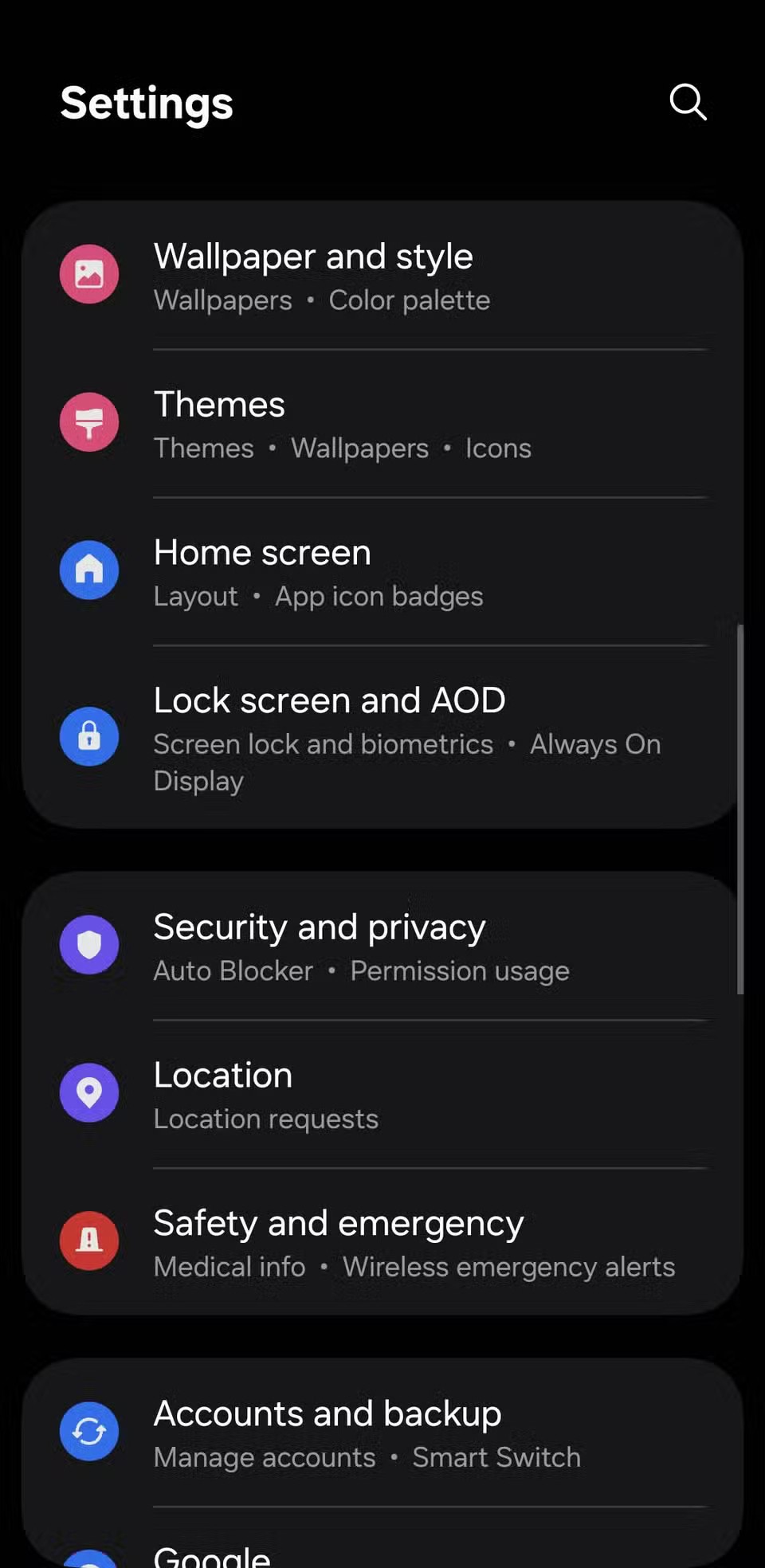
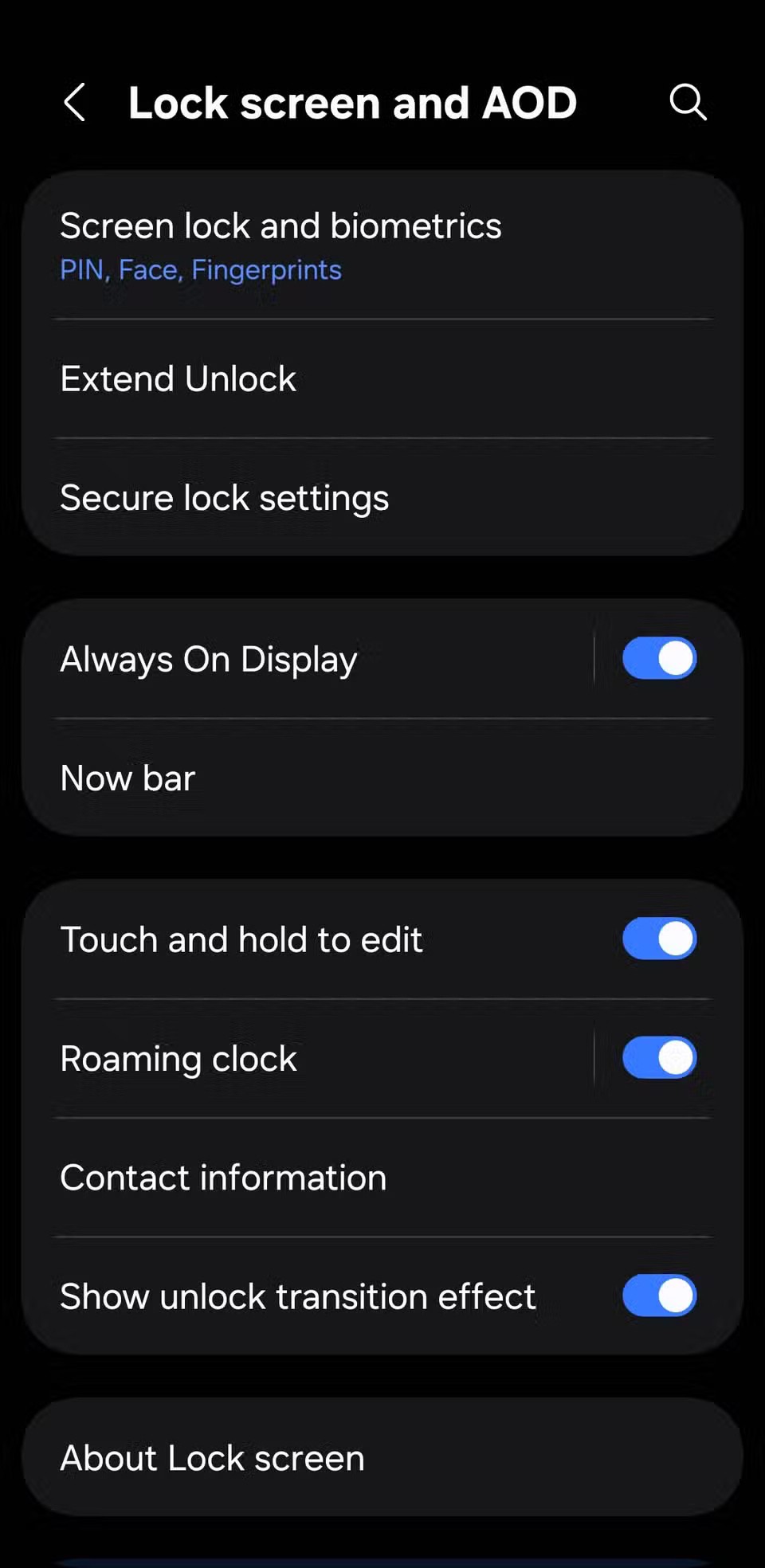
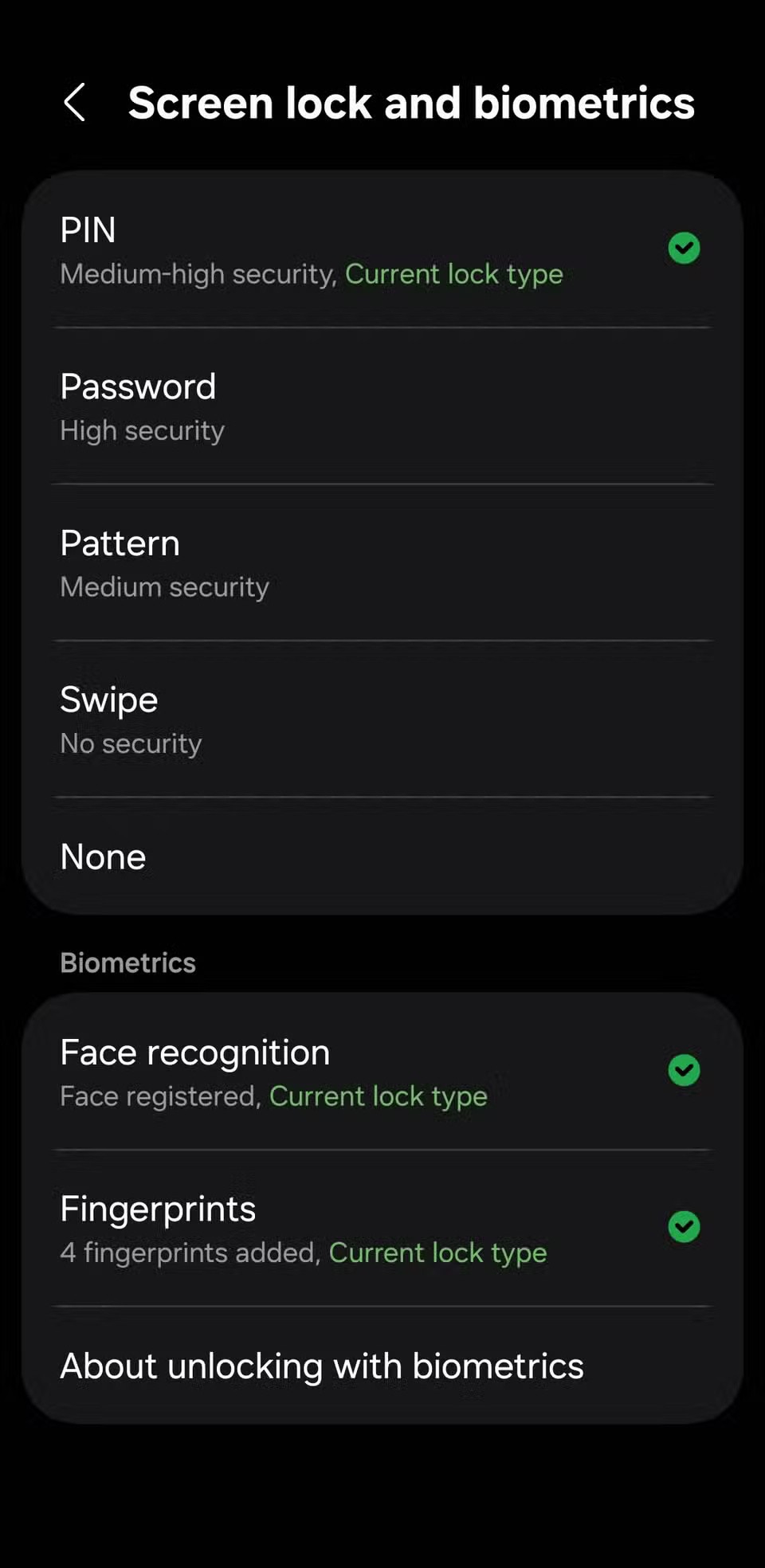
8. Aseta automaattisen lukituksen ajaksi 30 sekuntia
Voit estää puhelimesi hakkeroinnin asettamalla sen lukittumaan automaattisesti 30 sekunnin käyttämättömyyden jälkeen valitsemalla Asetukset > Näyttö > Näytön aikakatkaisu . Jos tämä aika on mielestäsi liian lyhyt, joissakin Android-puhelimissa on kätevä ominaisuus nimeltä Pidä näyttö päällä katselun aikana tai vastaava. Se käyttää etukameraa tunnistamaan, katsotko näyttöä vai et. Tällä tavoin puhelimesi pysyy päällä tarvittaessa, mutta ei enää.
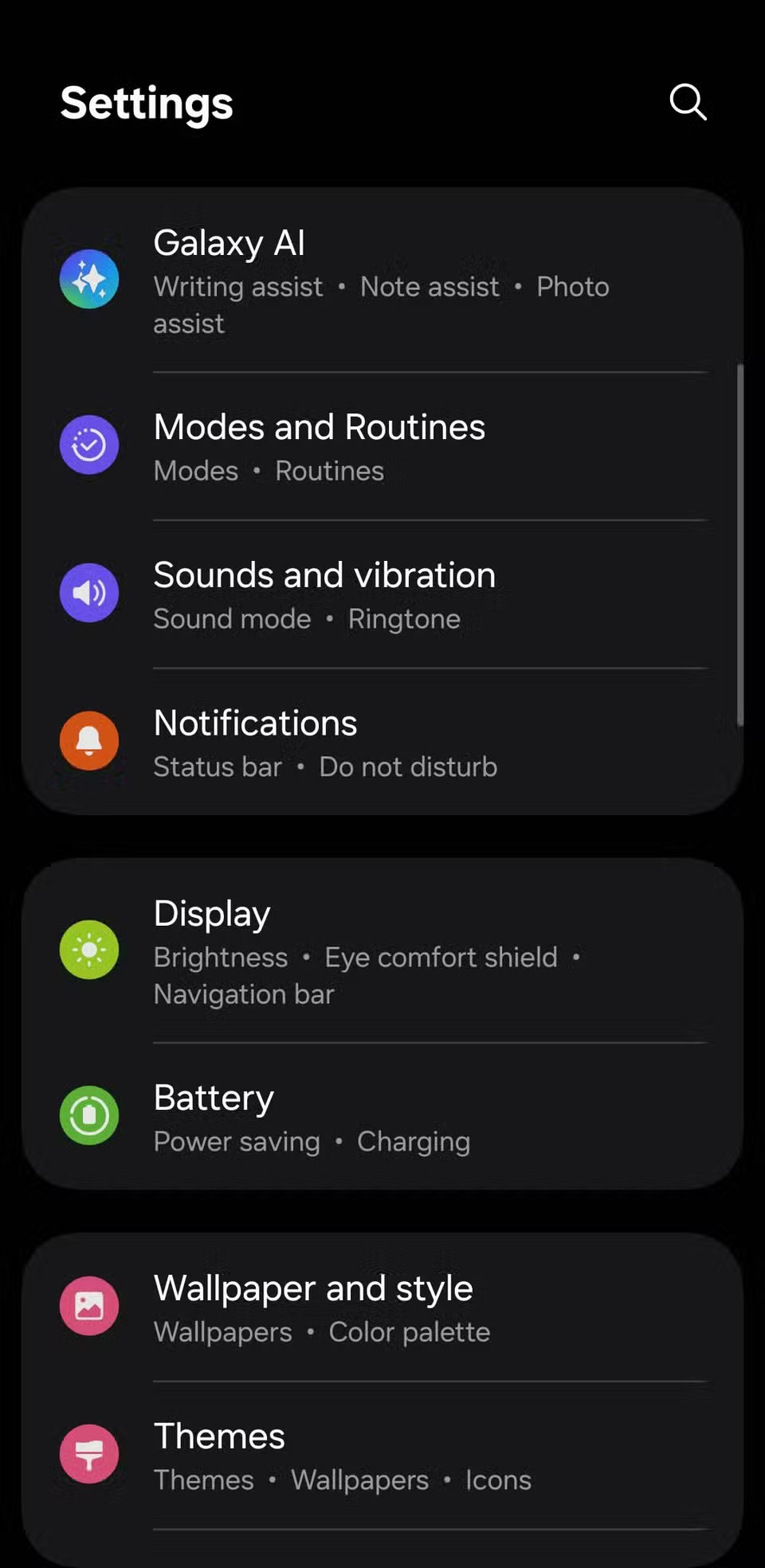
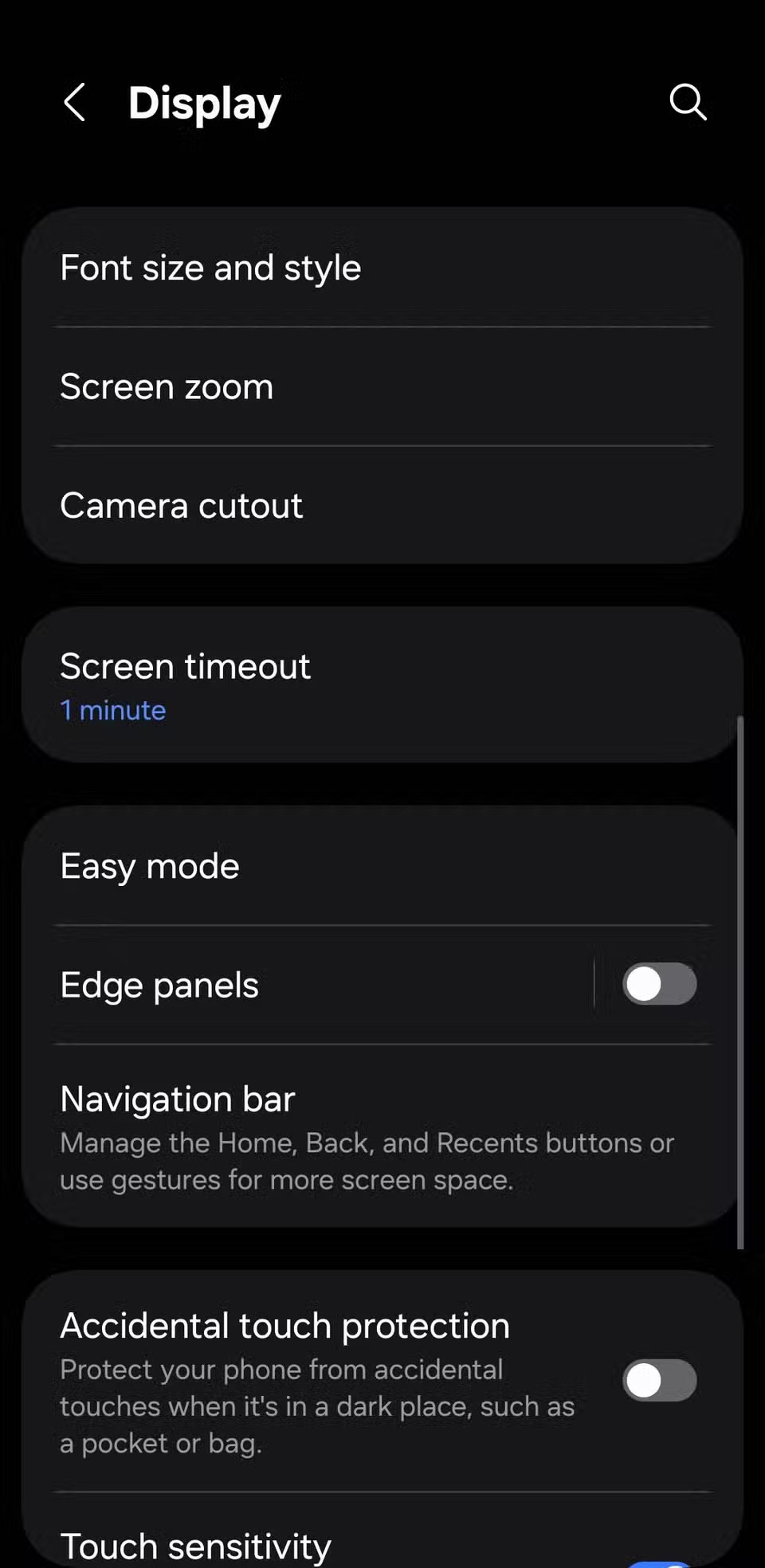
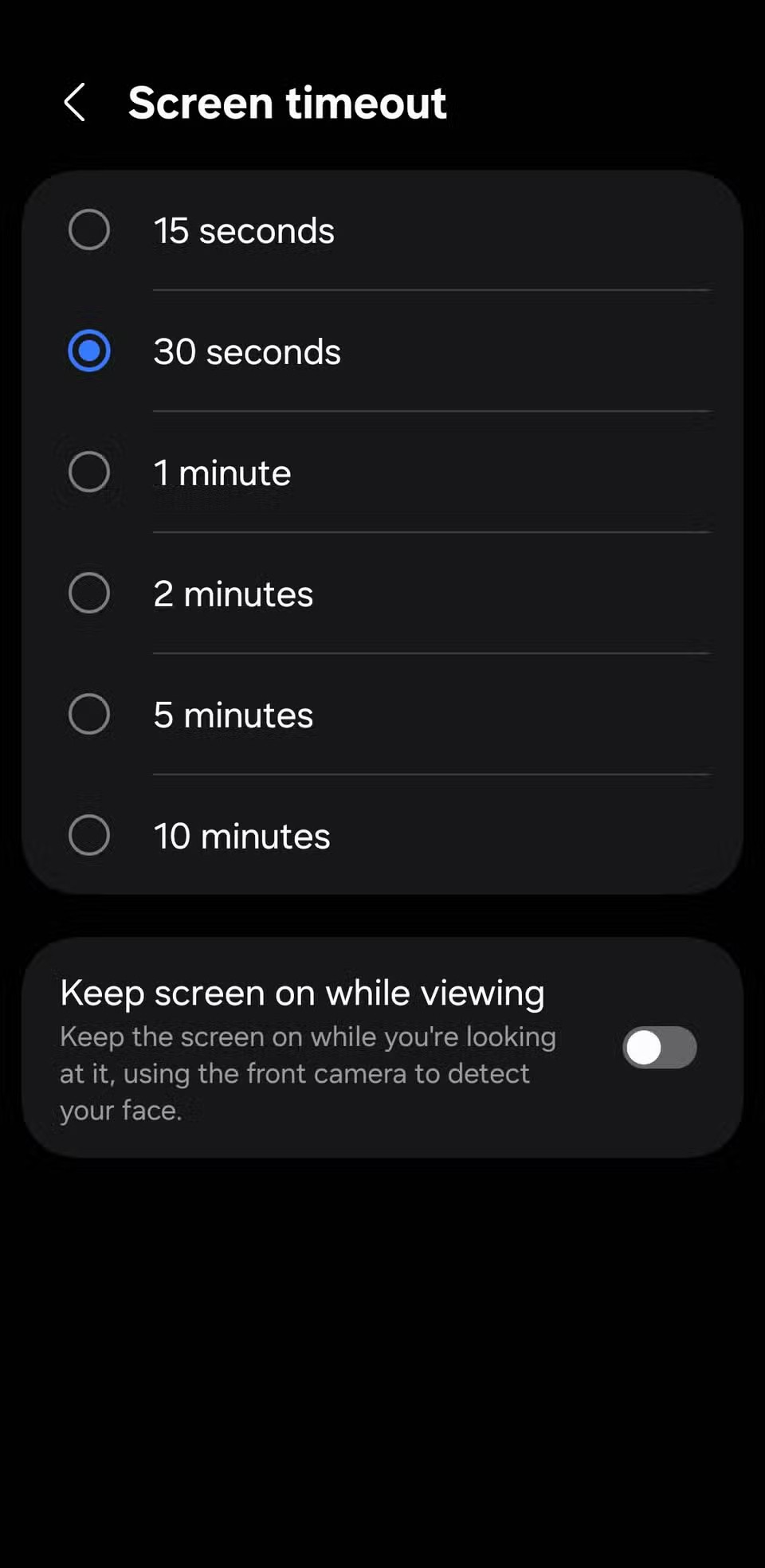
7. Vältä Smart Lockin tai Extend Lockin käyttöä
Älylukko (tai Jatka lukitusta) on ominaisuus, joka pitää puhelimesi lukitsemattomana, kun nostat sen käteesi, se on lähellä luotettavaa sijaintia, kuten kotia tai työpaikkaa, tai se on yhdistetty luotettavaan Bluetooth-laitteeseen, kuten älykelloon tai autoon. Tällä tavoin voit avata puhelimesi lukituksen pyyhkäisemällä ylöspäin lukitusnäytössä.
Se on suuri riski, minkä vuoksi on parasta poistaa Smart Lock tai Extended Lock kokonaan käytöstä. Voit tehdä sen siirtymällä kohtaan Asetukset > Lukitusnäyttö ja AOD > Smart Lock (tai Extended Lock) ja poistamalla käytöstä kaikki asetukset: Luotetut paikat , Luotetut laitteet ja Vartalon tunnistus .
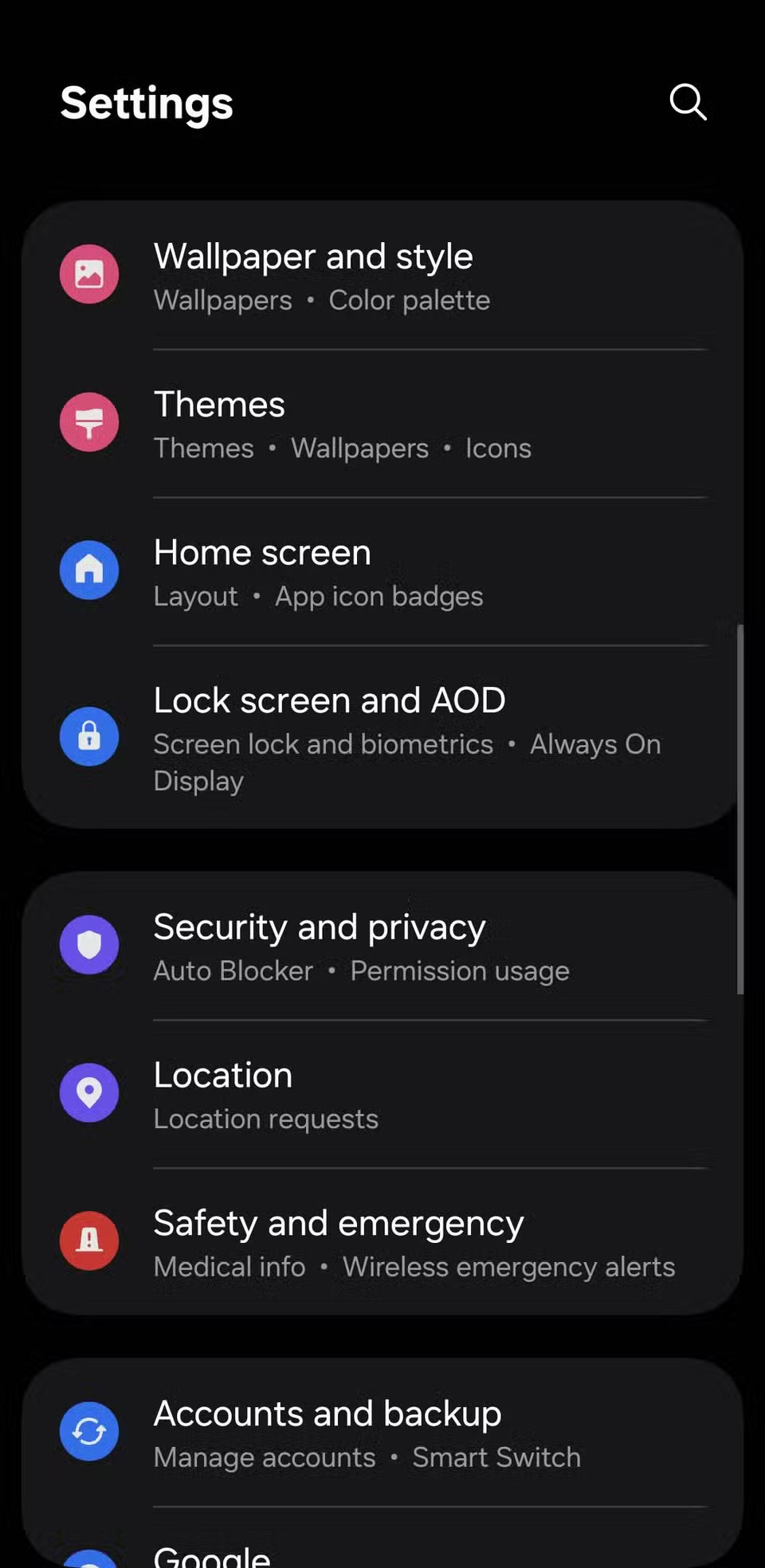
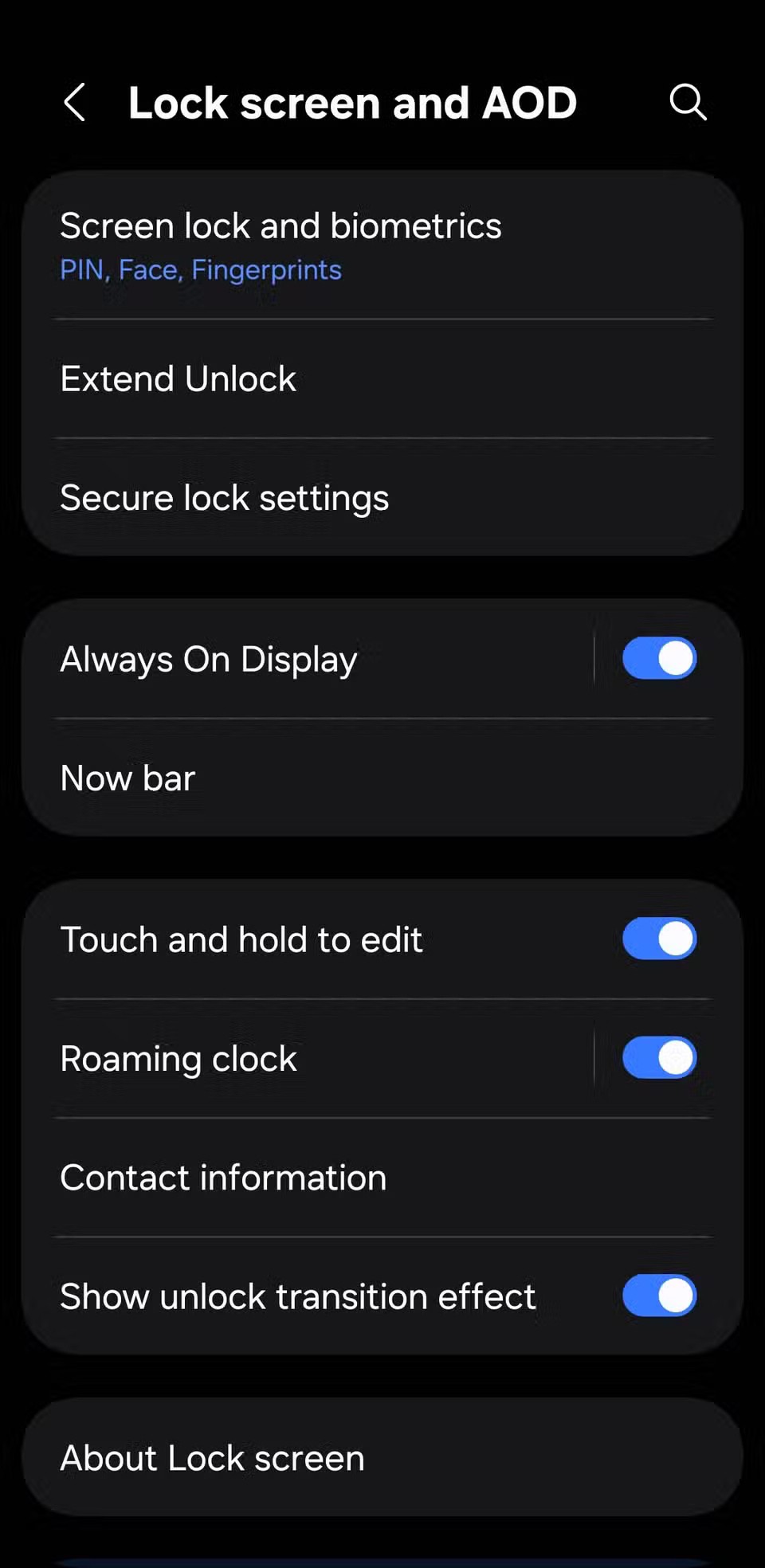
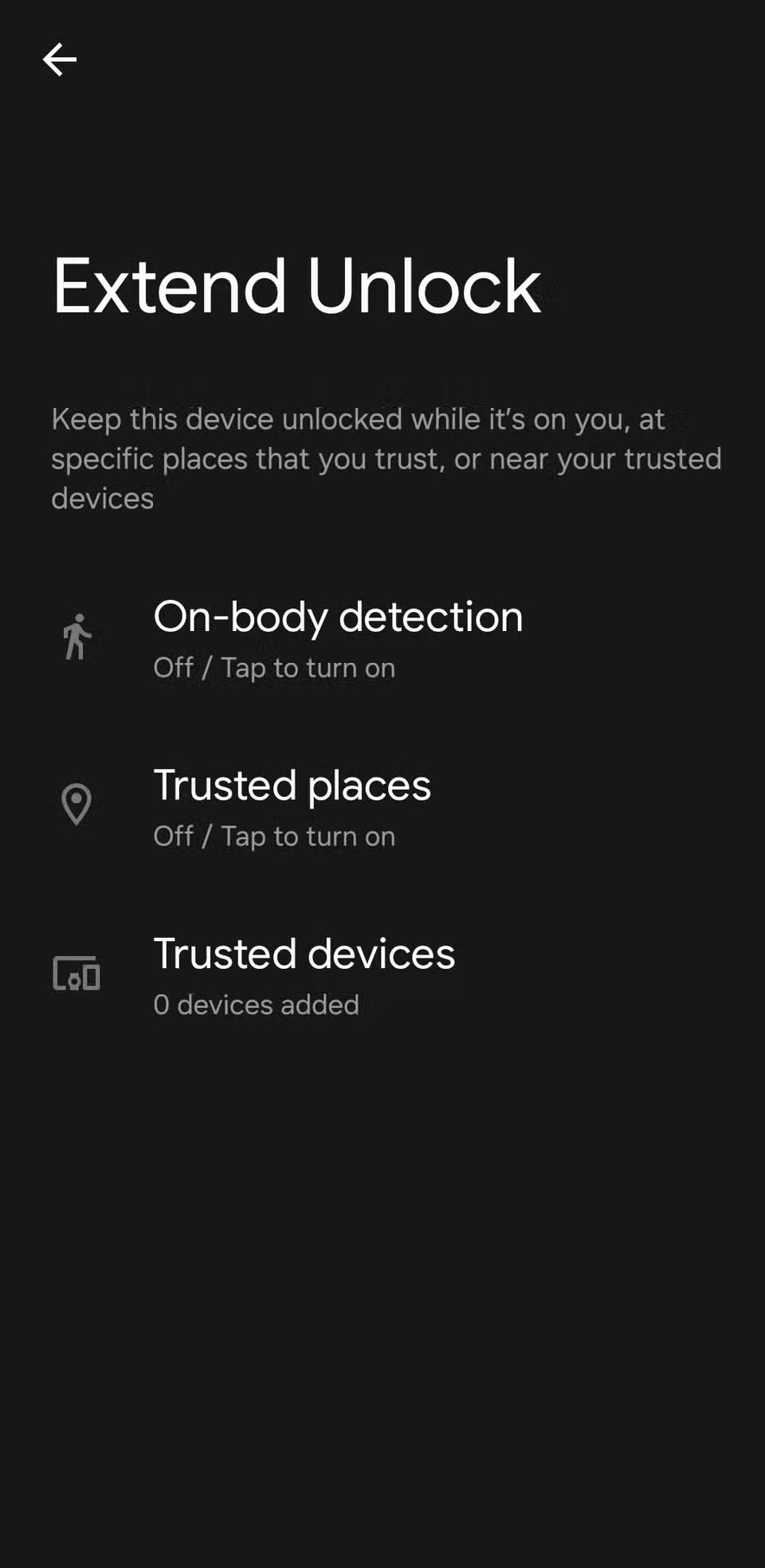
6. Pika-asennuslukko
Pyyhkäisemällä lukitusnäytön yläreunasta alaspäin saat välittömästi käyttöösi asetukset, kuten Wi-Fi, Bluetooth, lentokonetila ja sijainti. Tämä on kätevää kiireessä, mutta se tarkoittaa myös sitä, että varas voi nopeasti kytkeä lentokonetilan päälle estääkseen seurannan tai poistaa Wi-Fin ja Bluetoothin käytöstä estääkseen etäpalautustyökalujen toiminnan.
Ne voivat jopa poistaa sijainnin käytöstä estääkseen sinua seuraamasta kadonnutta puhelinta Etsi laitteeni -toiminnolla. Voit poistaa tämän haavoittuvuuden siirtymällä kohtaan Asetukset > Lukitusnäyttö ja AOD > Suojatun lukituksen asetukset ja ottamalla käyttöön Lukitse verkko ja suojaus -toiminnon .
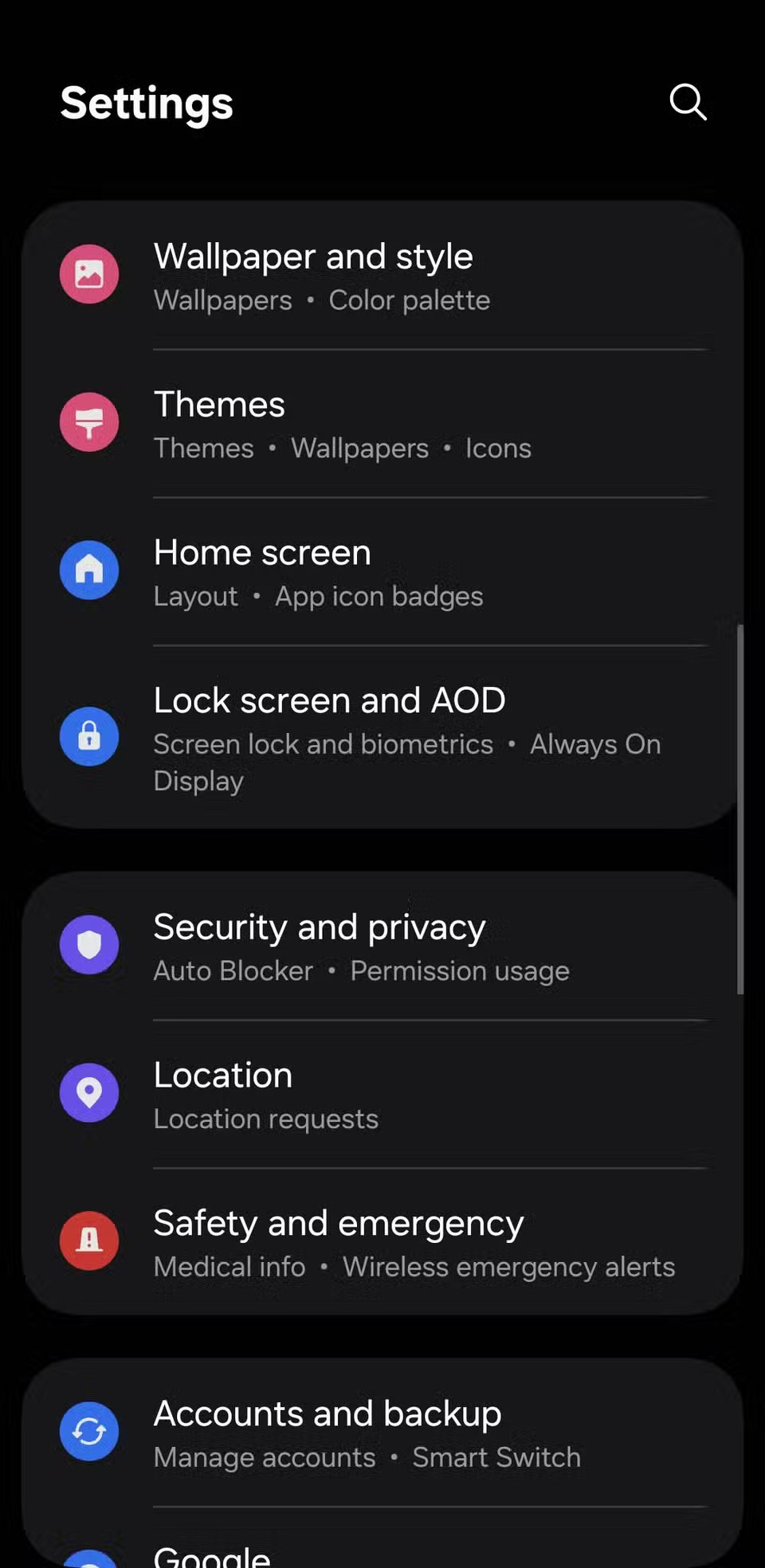
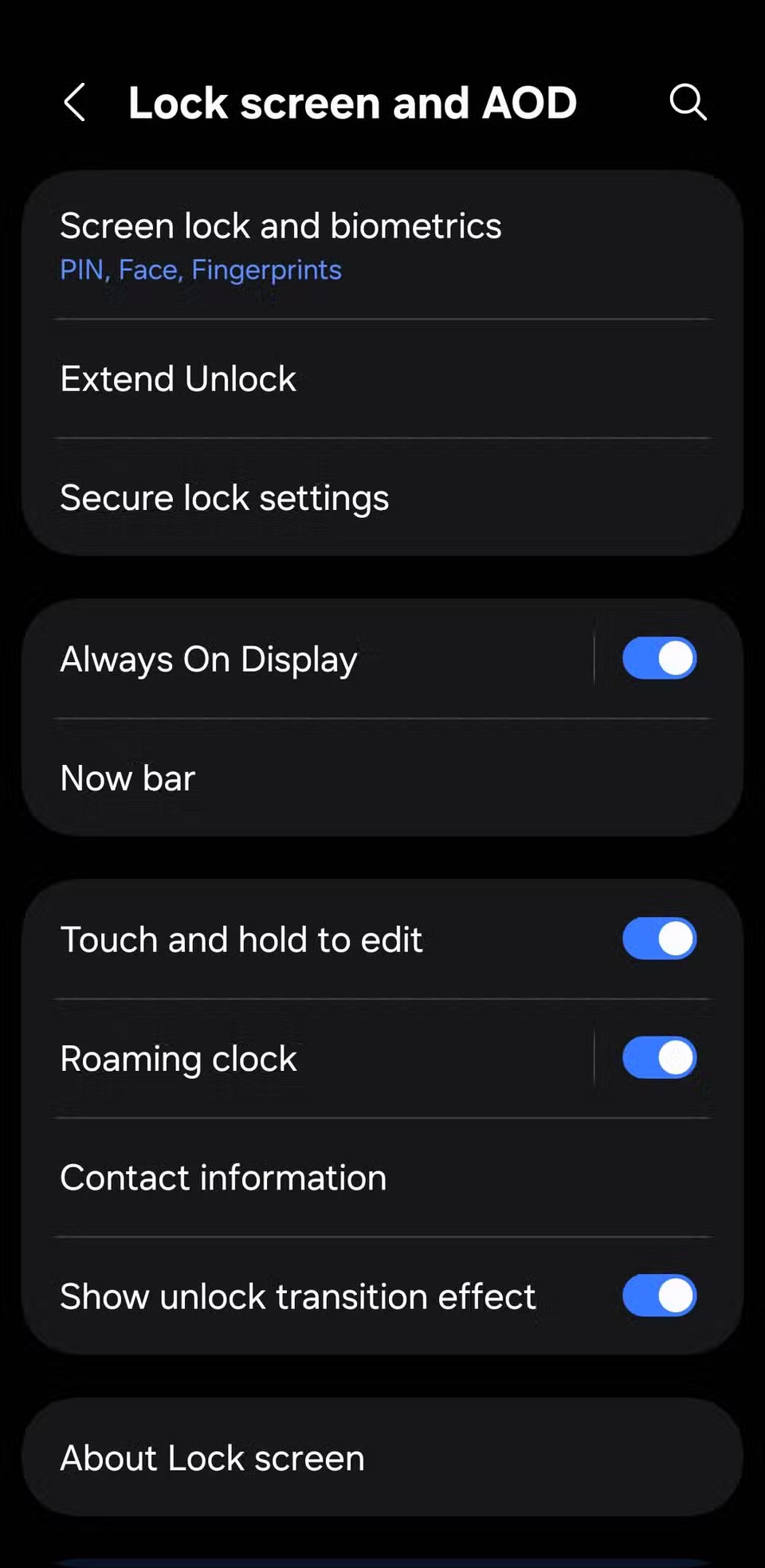
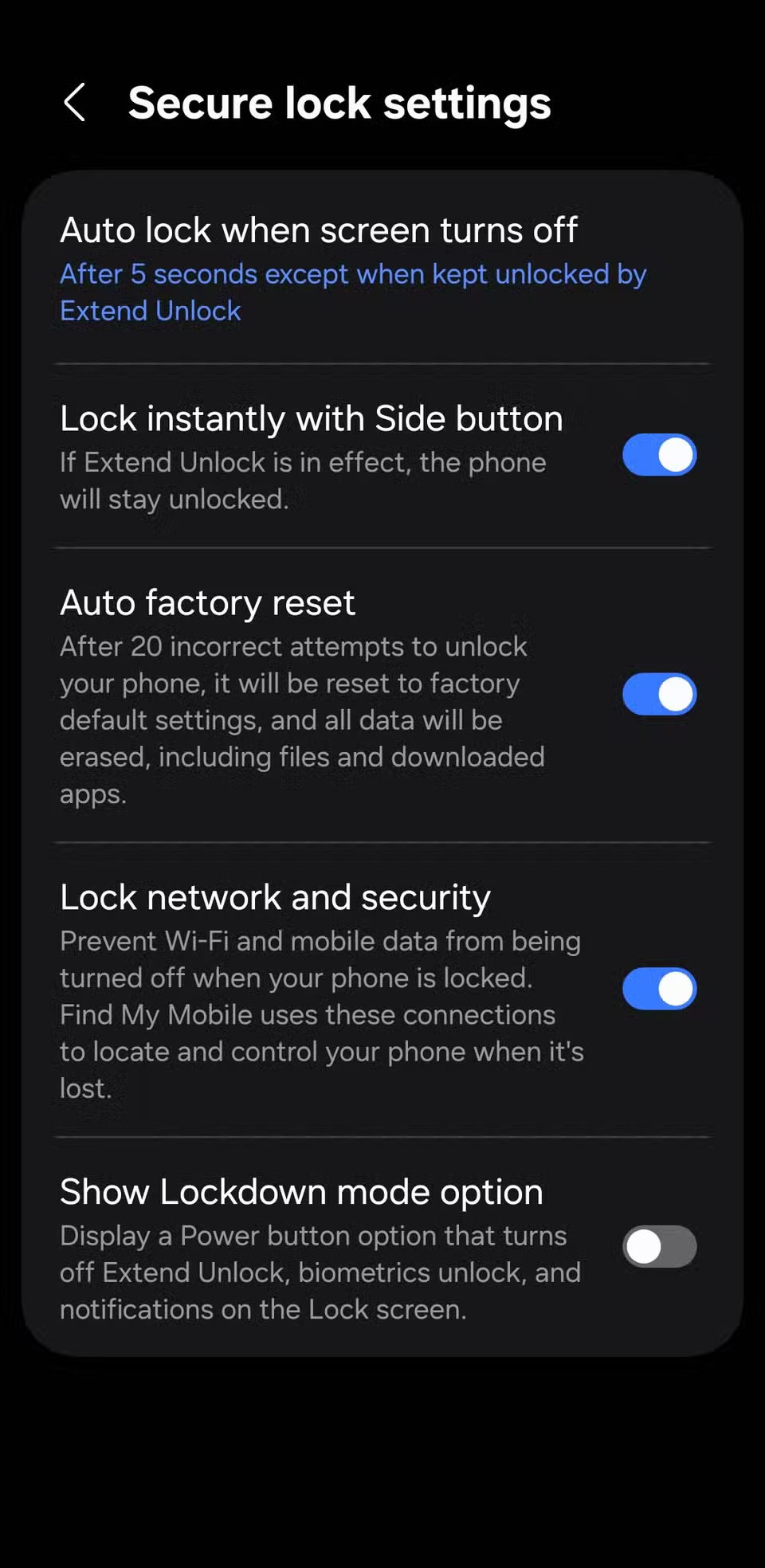
5. Piilota ilmoitukset lukitusnäytöltä
Viesteihin, sähköposteihin tai ilmoituksiin vilkaiseminen avaamatta puhelinta on kätevää, mutta entä jos joku saa laitteesi käsiinsä? He voivat nähdä viestit avaamatta sitä.
Jos haluat pitää lukitusnäytön ilmoitukset yksityisinä, siirry kohtaan Asetukset > Lukitusnäyttö > Ilmoitukset ja valitse sitten Piilota sisältö . Tämä asetus näyttää edelleen ilmoituksen lähettäneen sovelluksen, mutta se ei näytä ilmoituksen sisältöä. Samoin, jos sinulla on lukitusnäytön widgetejä, jotka näyttävät välittömästi arkaluontoisia tietoja, on parasta poistaa ne.
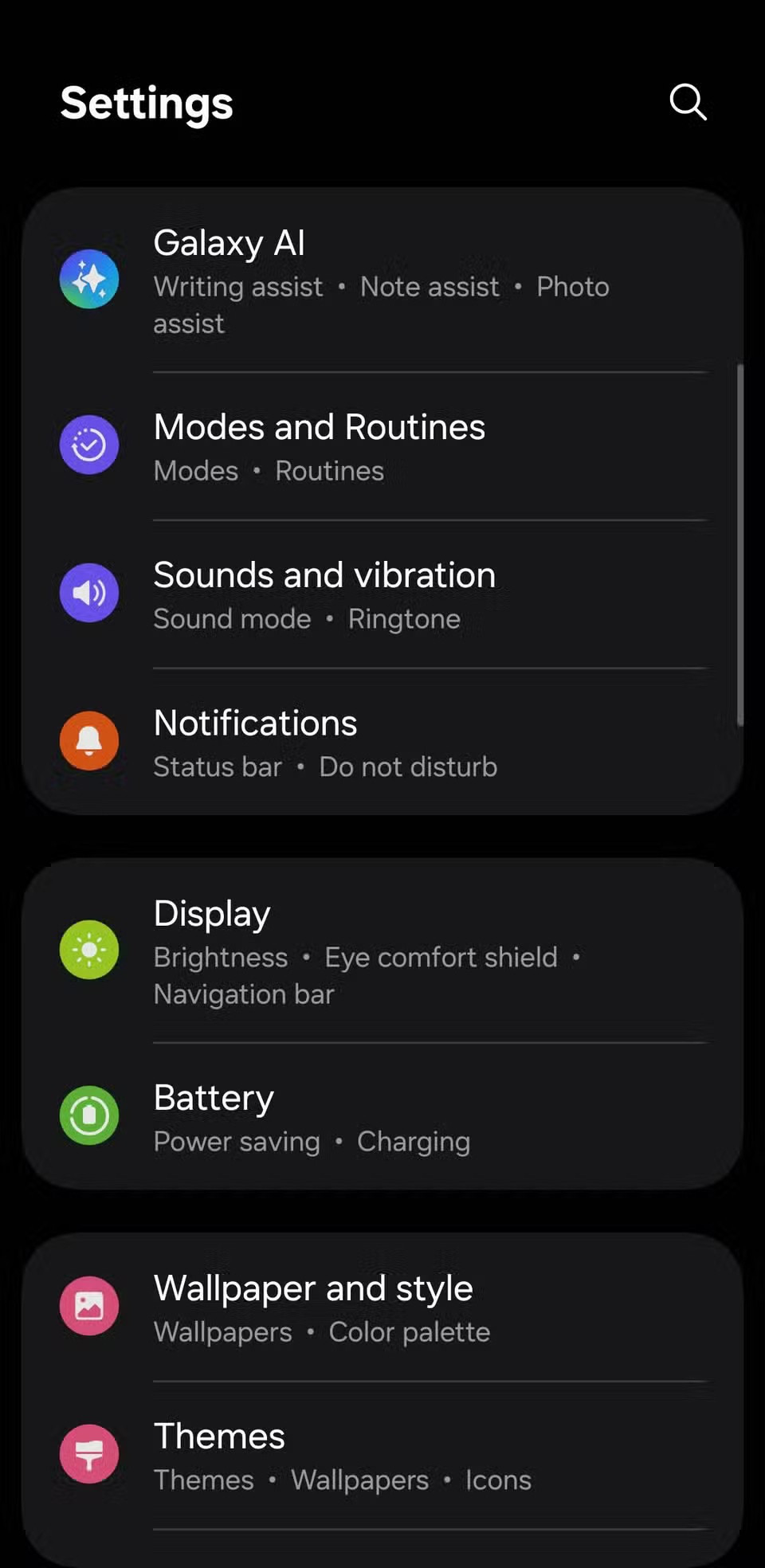
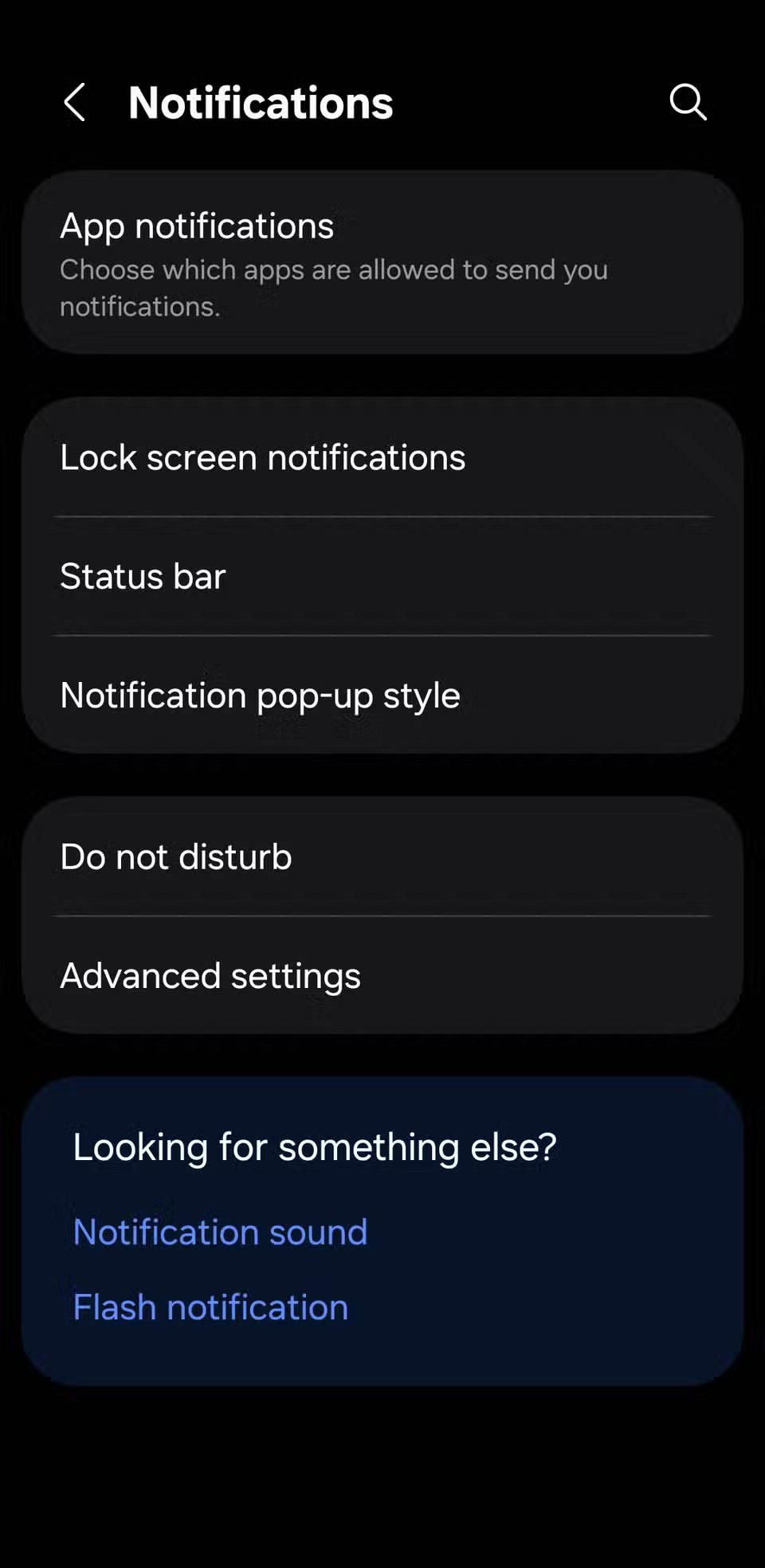
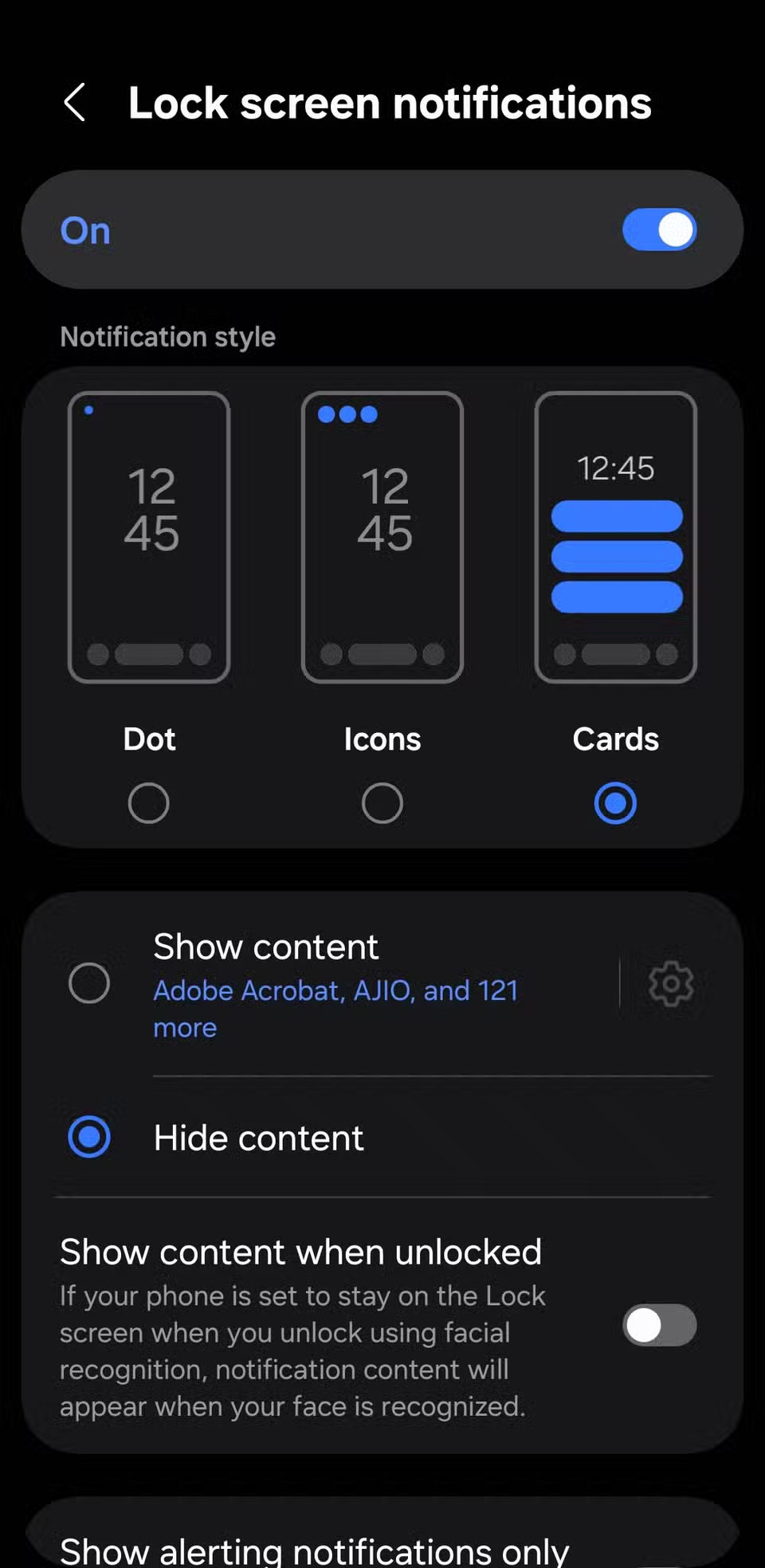
4. Vaadi lukituksen avaaminen ennen NFC:n käyttöä
Near Field Communication (NFC) on tekniikka, joka mahdollistaa kontaktittomat maksut ja nopean laiteparituksen. Sinun tarvitsee vain koskettaa puhelimellasi maksupäätettä, niin olet valmis. Ongelmana on kuitenkin se, että kuka tahansa voi käyttää puhelintasi tähän.
Voit poistaa tämän ominaisuuden käytöstä ottamalla käyttöön laitteen lukituksen avaamisvaatimuksen NFC-tapahtumille. Siirry puhelimessasi kohtaan Asetukset > Yhdistetyt laitteet > Yhteysasetukset > NFC ja varmista, että Vaadi laitteen lukituksen avaaminen NFC:tä varten -asetus on käytössä. Tällä tavoin, vaikka joku saisi puhelimesi käsiinsä, hän ei voi käyttää sitä lompakkona avaamatta sitä ensin.
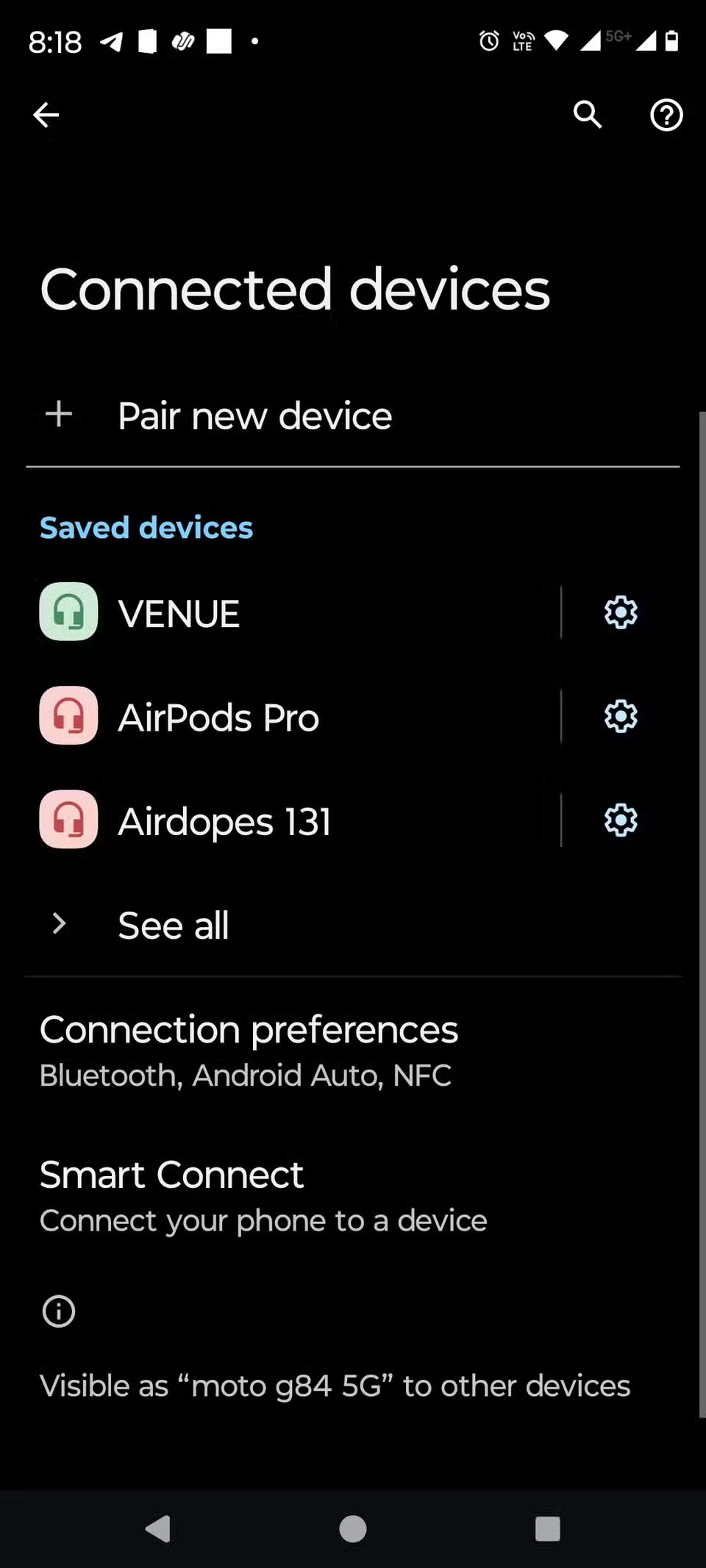
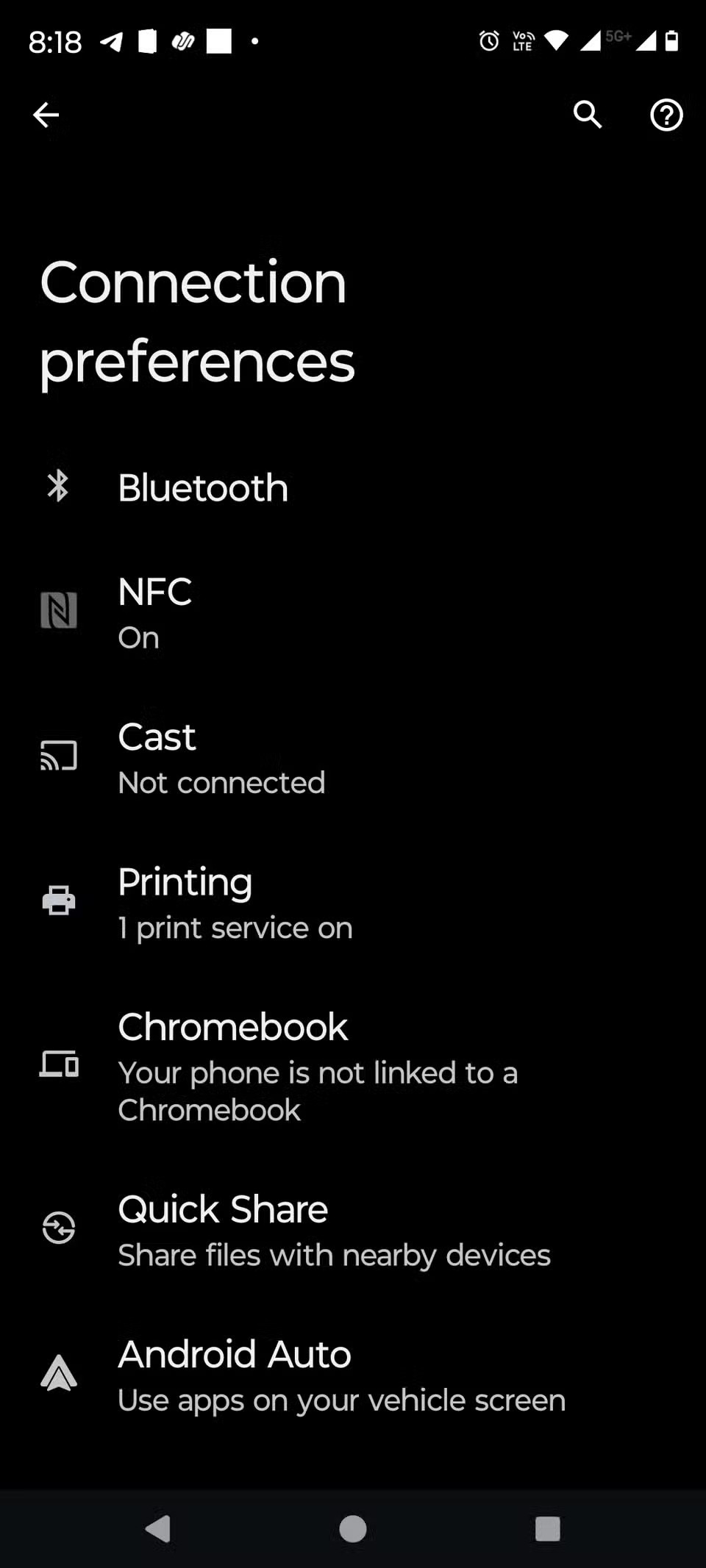
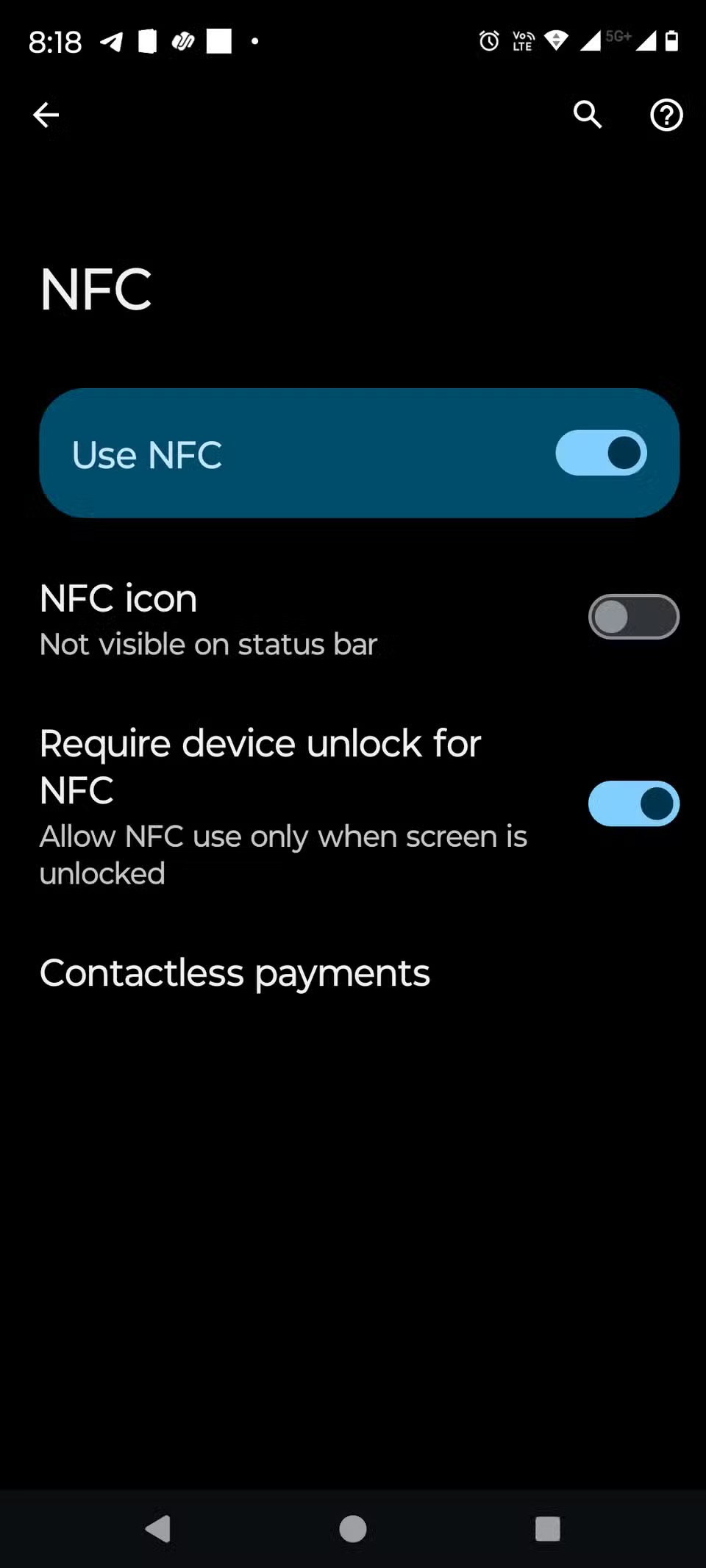
3. Poista Voice Assistant -käyttö käytöstä lukitusnäytössä
Voit poistaa tämän ominaisuuden käytöstä Gemini-puhelimessa siirtymällä kohtaan Google-sovelluksen asetuksiin > Gemini > Gemini lukitusnäytössä ja poistamalla käytöstä asetuksen Käytä Geminiä ilman lukituksen avaamista . Jos käytät Bixbyä, siirry kohtaan Asetukset > Lisäominaisuudet > Bixby ja poista käytöstä asetuksen Käytä lukittuna .
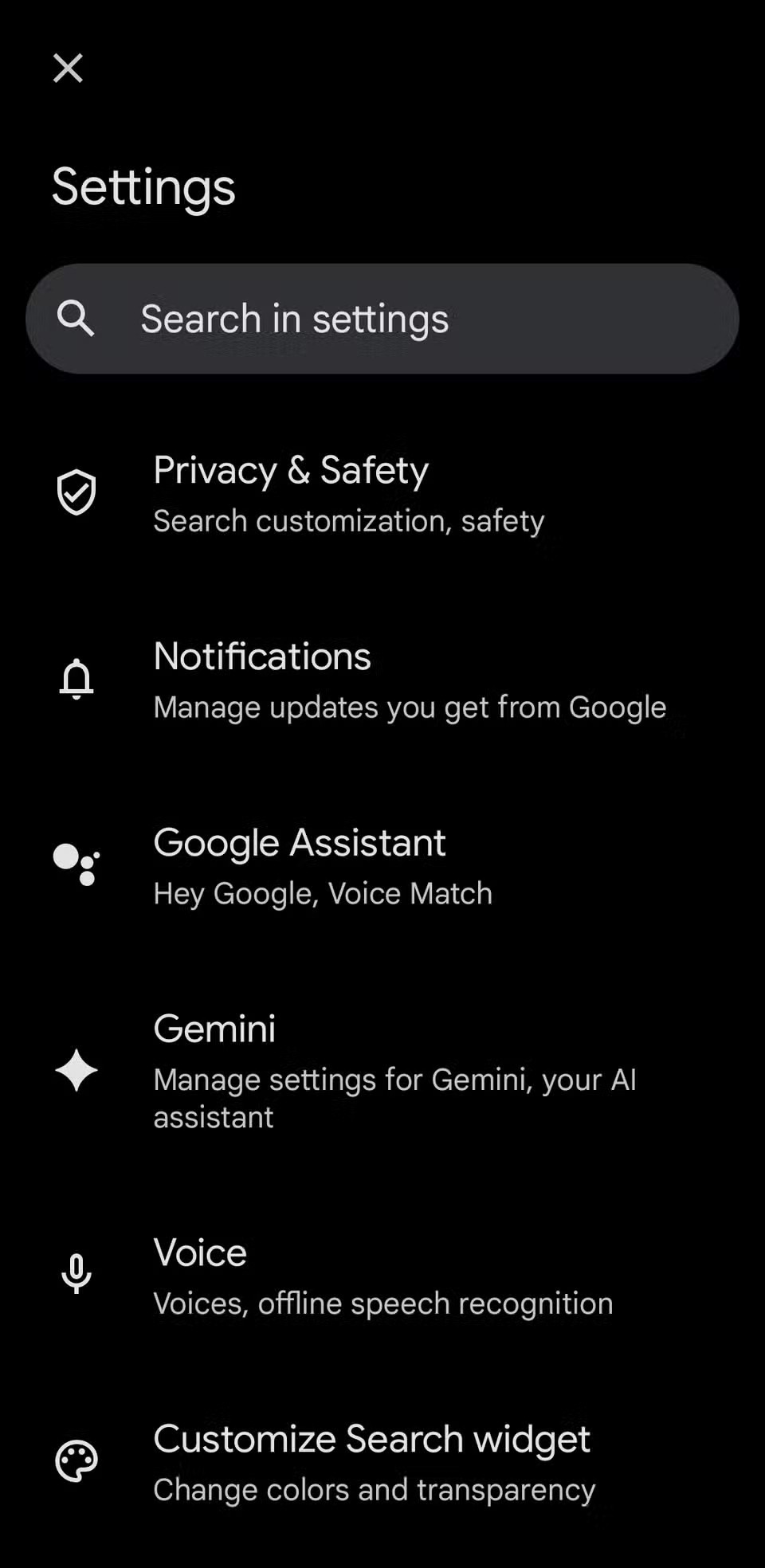
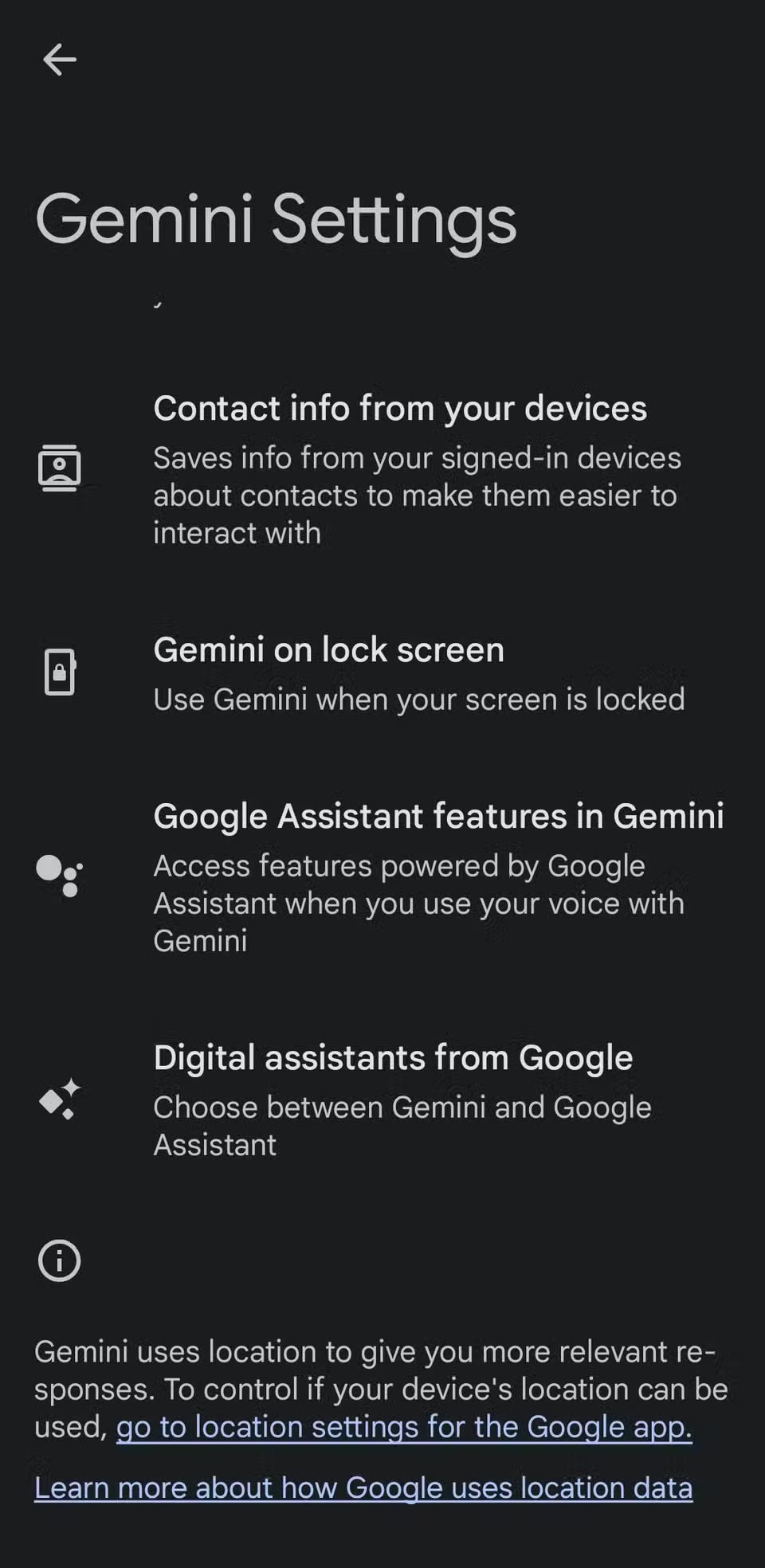
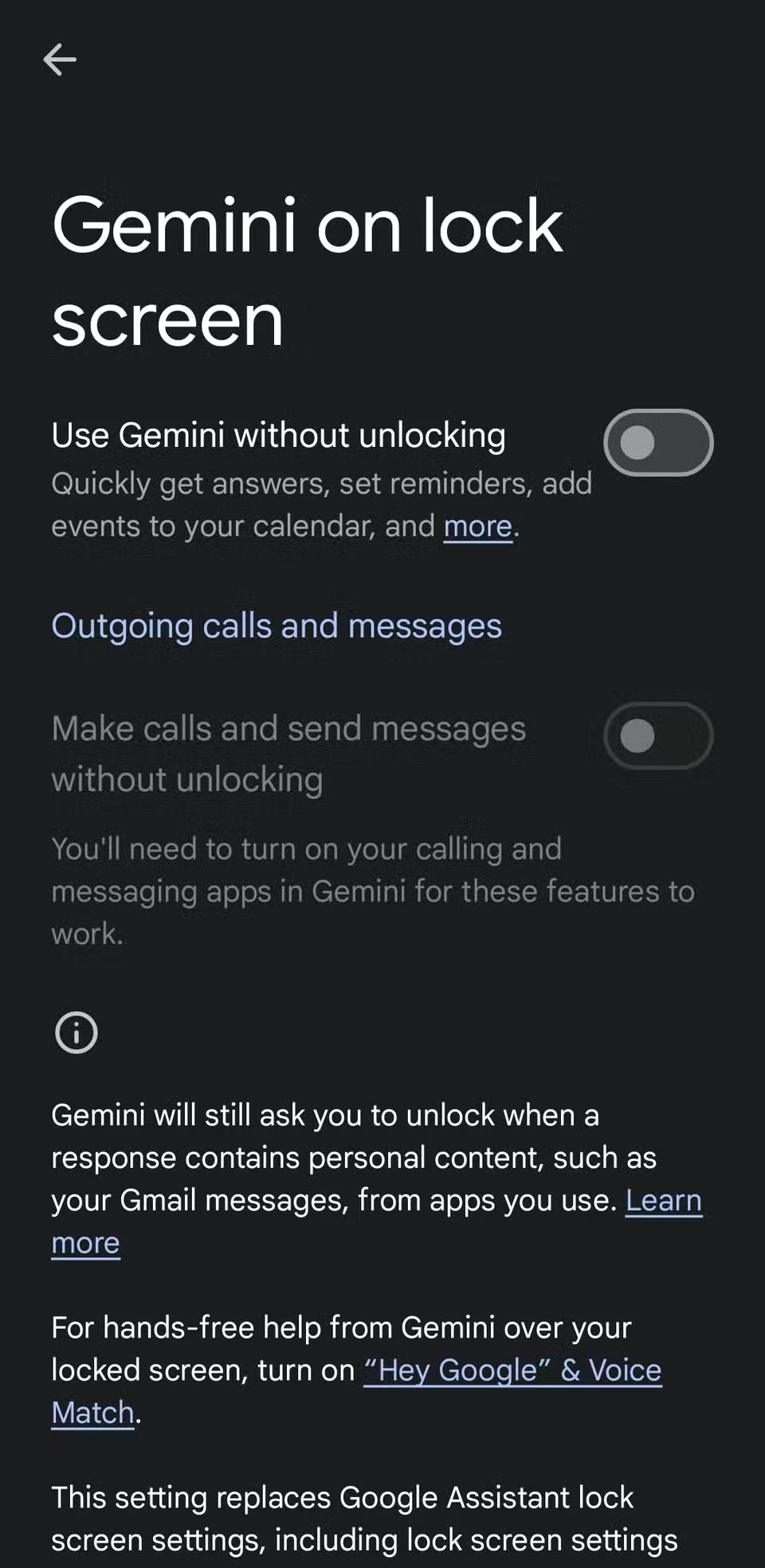
2. Estä USB-yhteys, kun se on lukittu
Voit suojata puhelimesi hyökkäyksiltä poistamalla USB-tiedonsiirron käytöstä, kun puhelimesi on lukittu. Tämä varmistaa, että USB-yhteyttä käytetään vain lataamiseen eikä mihinkään muuhun. Voit ottaa tämän ominaisuuden käyttöön valitsemalla Asetukset > Tietosuoja ja suojaus > Lisää suojausasetuksia ja ottamalla käyttöön Estä USB-yhteydet lukittuna -asetuksen .
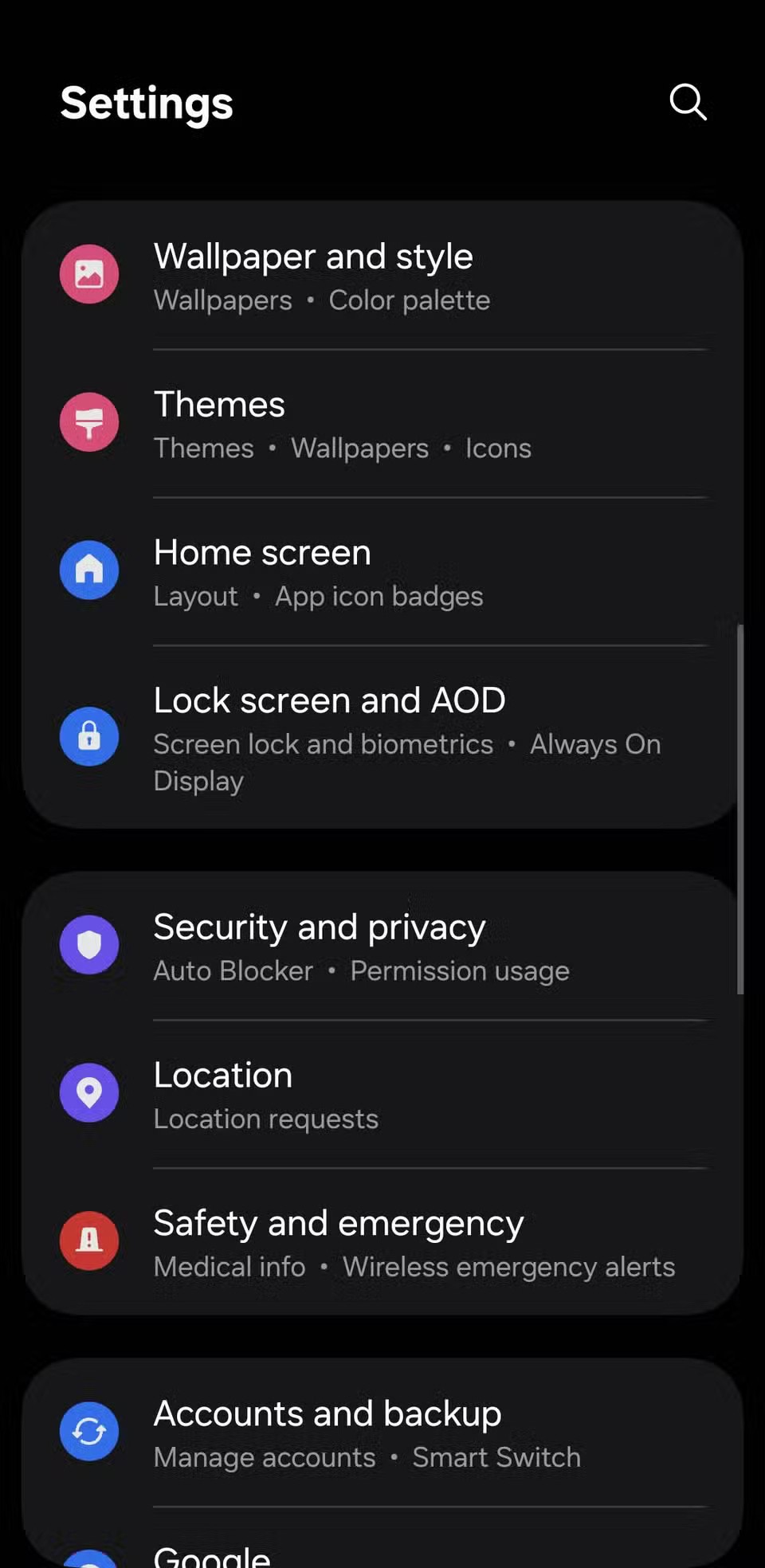
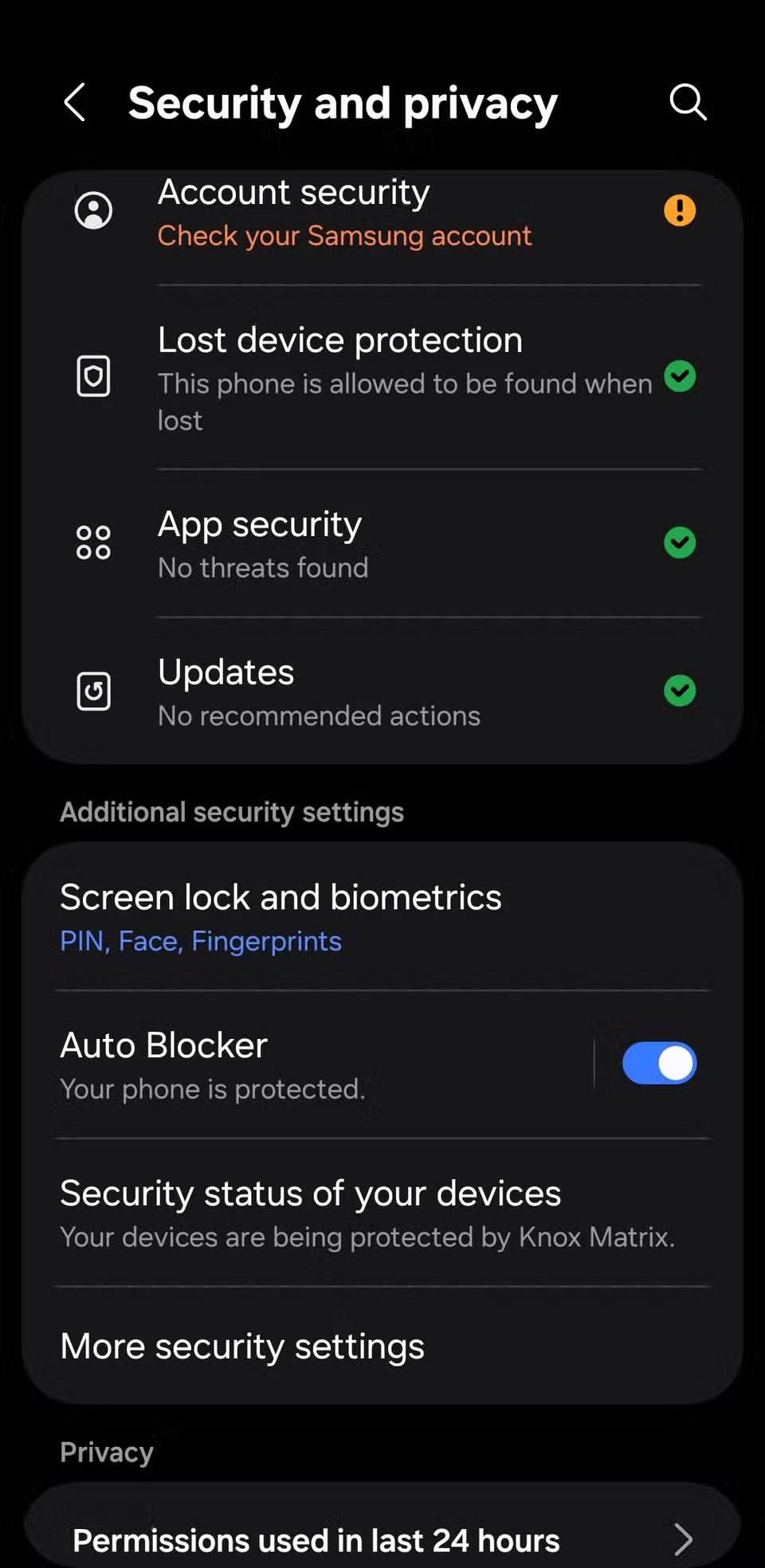
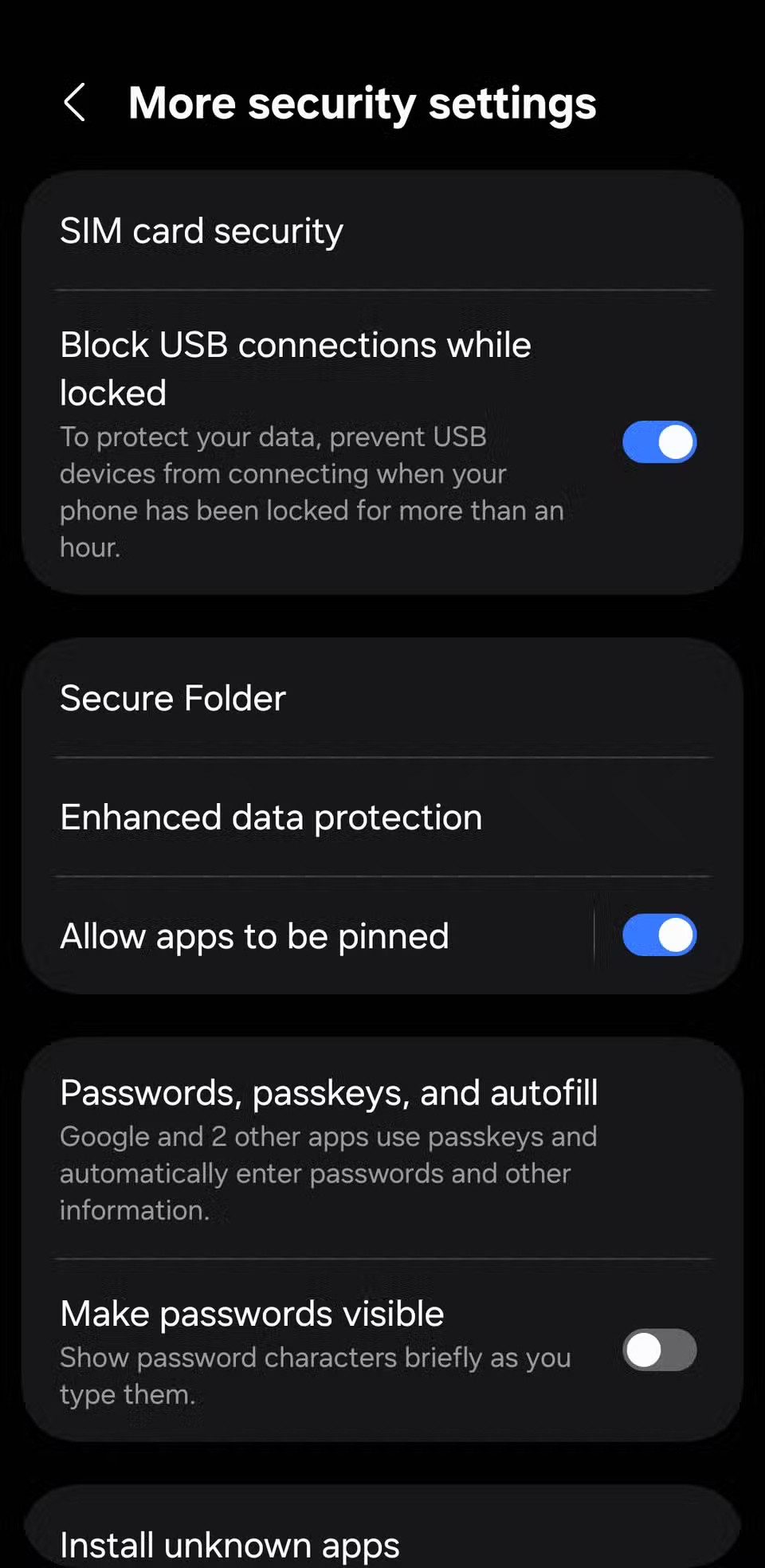
1. Ota automaattinen tehdasasetusten palautus käyttöön
Jos joku yrittää murtautua puhelimeesi, hän todennäköisesti arvaa PIN-koodisi toistuvasti. Vaikka useimmat Android-puhelimet viivästyttävät pääsyä muutaman epäonnistuneen yrityksen jälkeen, määrätietoinen hyökkääjä voi lopulta murtaa sen, jos hänelle annetaan riittävästi aikaa. Ellei puhelimesi ole asetettu itsesuojaukseen. Tässä kohtaa automaattinen tehdasasetusten palautus tulee apuun.
Ota tämä ominaisuus käyttöön valitsemalla Asetukset > Lukitusnäyttö ja AOD > Suojatun lukituksen asetukset ja ottamalla käyttöön Automaattinen tehdasasetusten palautus . Varmista, että varmuuskopioit puhelimesi säännöllisesti, jotta kaikki tietosi eivät katoa, jos puhelimesi tyhjentyy itsestään tästä toiminnosta.
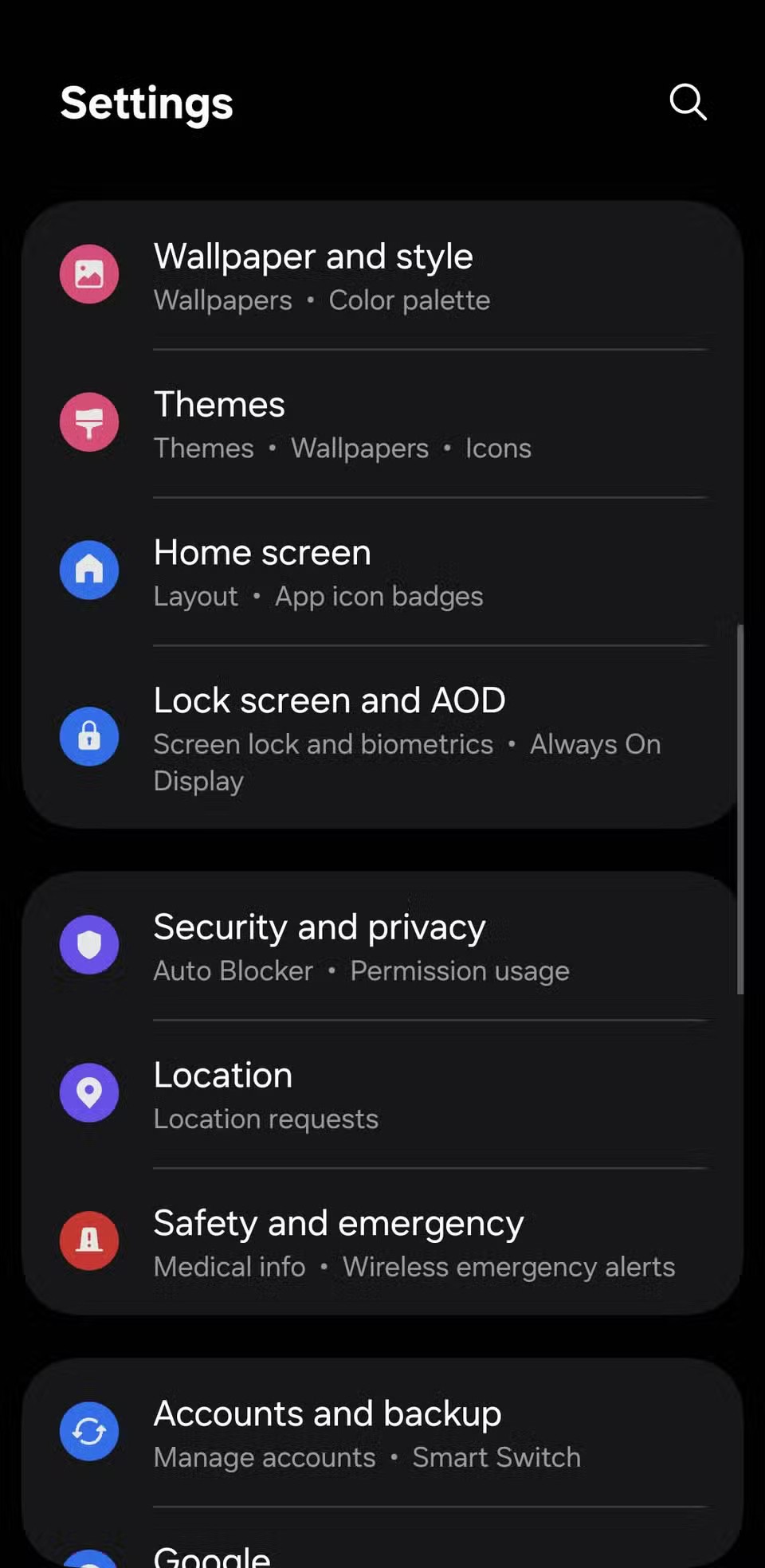
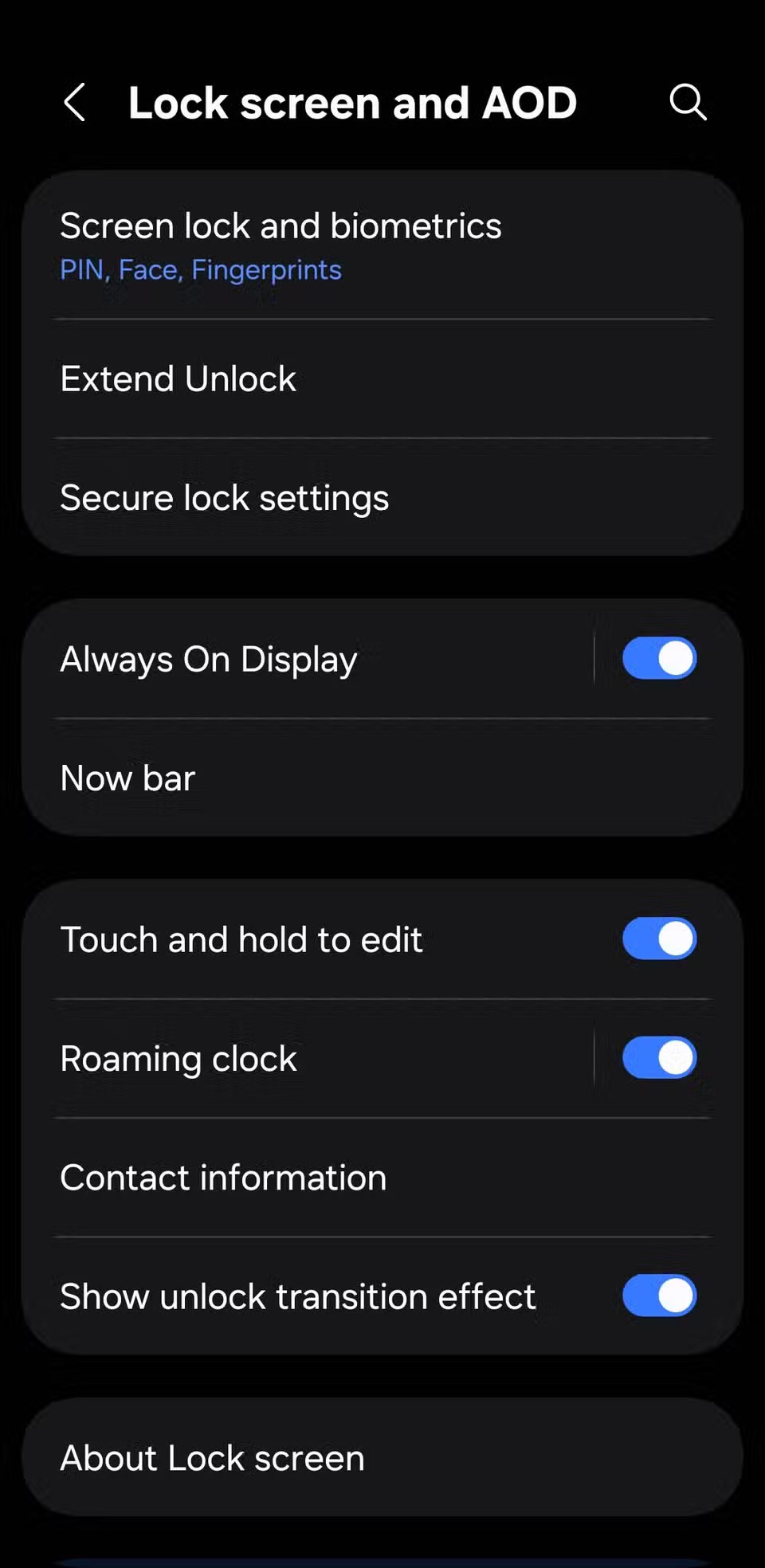
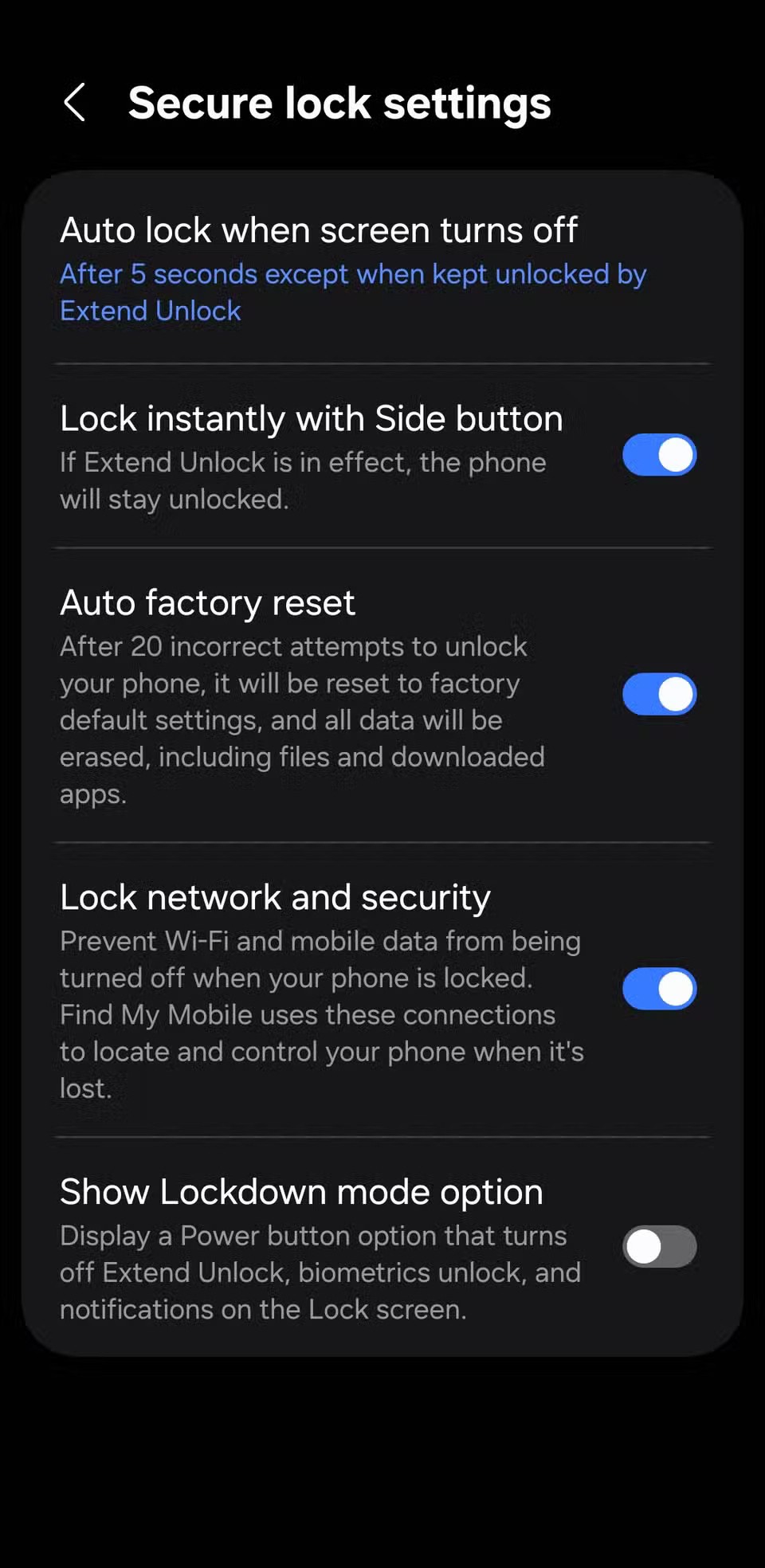
Kun olet roottannut Android-puhelimesi, sinulla on täydet järjestelmän käyttöoikeudet ja voit suorittaa monenlaisia sovelluksia, jotka vaativat root-oikeudet.
Android-puhelimesi painikkeet eivät ole vain äänenvoimakkuuden säätämiseen tai näytön herättämiseen. Muutamalla yksinkertaisella säädöllä niistä voi tulla pikanäppäimiä nopeaan valokuvan ottamiseen, kappaleiden ohittamiseen, sovellusten käynnistämiseen tai jopa hätätoimintojen aktivoimiseen.
Jos unohdit kannettavan tietokoneesi töihin ja sinulla on kiireellinen raportti lähetettävänä pomollesi, mitä sinun pitäisi tehdä? Käytä älypuhelintasi. Vielä hienostuneempaa on muuttaa puhelimesi tietokoneeksi, jolla voit tehdä useita asioita samanaikaisesti helpommin.
Android 16:ssa on lukitusnäytön widgetit, joilla voit muuttaa lukitusnäyttöä haluamallasi tavalla, mikä tekee lukitusnäytöstä paljon hyödyllisemmän.
Androidin kuva kuvassa -tilan avulla voit pienentää videota ja katsoa sen kuva kuvassa -tilassa, jolloin voit katsoa videota toisessa käyttöliittymässä, jotta voit tehdä muita asioita.
Videoiden muokkaaminen Androidilla helpottuu tässä artikkelissa lueteltujen parhaiden videonmuokkaussovellusten ja -ohjelmistojen ansiosta. Varmista, että sinulla on kauniita, taianomaisia ja tyylikkäitä kuvia jaettavaksi ystävien kanssa Facebookissa tai Instagramissa.
Android Debug Bridge (ADB) on tehokas ja monipuolinen työkalu, jonka avulla voit tehdä monia asioita, kuten etsiä lokeja, asentaa ja poistaa sovelluksia, siirtää tiedostoja, roottata ja flashata mukautettuja ROM-levyjä sekä luoda laitteiden varmuuskopioita.
Automaattisesti napsauttavien sovellusten ansiosta sinun ei tarvitse tehdä paljoa pelatessasi pelejä, käyttäessäsi sovelluksia tai suorittaessasi laitteella olevia tehtäviä.
Vaikka mitään taikakeinoa ei olekaan, pienet muutokset laitteen lataus-, käyttö- ja säilytystavoissa voivat hidastaa akun kulumista merkittävästi.
Puhelin, jota monet ihmiset rakastavat juuri nyt, on OnePlus 13, koska siinä on erinomaisen laitteiston lisäksi myös ominaisuus, joka on ollut olemassa jo vuosikymmeniä: infrapunatunnistin (IR Blaster).
Google Play on kätevä, turvallinen ja toimii hyvin useimmille ihmisille. Mutta vaihtoehtoisia sovelluskauppoja on olemassa kokonainen maailma – jotkut tarjoavat avoimuutta, jotkut yksityisyyttä korostavat ja jotkut ovat vain hauskaa vaihtelua.
TWRP:n avulla käyttäjät voivat tallentaa, asentaa, varmuuskopioida ja palauttaa laiteohjelmiston laitteilleen murehtimatta laitteen tilan vaikutuksista roottauksen, flashauksen tai uuden laiteohjelmiston asennuksen aikana Android-laitteisiin.
Jos luulet tuntevasi Galaxy-laitteesi hyvin, Good Lock näyttää, kuinka paljon enemmän se pystyy tekemään.
Useimmat meistä kohtelevat älypuhelimensa latausporttia ikään kuin sen ainoa tehtävä olisi pitää akku virtaa. Mutta tuo pieni portti on paljon tehokkaampi kuin miltä se näyttää.
Jos olet kyllästynyt yleisiin vinkkeihin, jotka eivät koskaan toimi, tässä on joitain, jotka ovat hiljaa mullistaneet tapaasi ottaa valokuvia.
Useimmat lapset mieluummin pelaavat kuin opiskelevat. Nämä sekä opettavaiset että viihdyttävät mobiilipelit vetoavat kuitenkin pieniin lapsiin.
Tutustu Samsung-puhelimesi Digitaaliseen hyvinvointiin ja katso, kuinka paljon aikaa vietät puhelimellasi päivän aikana!
Valepuhelusovellus auttaa sinua soittamaan puheluita omasta puhelimestasi välttääksesi kiusallisia ja ei-toivottuja tilanteita.
Jos todella haluat suojata puhelintasi, on aika alkaa lukita se varkauksien estämiseksi sekä suojataksesi sitä hakkeroinnilta ja huijauksilta.
Samsung-puhelimesi USB-portti on tarkoitettu muuhunkin kuin vain lataamiseen. Muuttaen puhelimesi pöytätietokoneeksi tai syöttäen virtaa muille laitteille, nämä vähän tunnetut sovellukset mullistavat tapasi käyttää laitettasi.
Kun olet roottannut Android-puhelimesi, sinulla on täydet järjestelmän käyttöoikeudet ja voit suorittaa monenlaisia sovelluksia, jotka vaativat root-oikeudet.
Android-puhelimesi painikkeet eivät ole vain äänenvoimakkuuden säätämiseen tai näytön herättämiseen. Muutamalla yksinkertaisella säädöllä niistä voi tulla pikanäppäimiä nopeaan valokuvan ottamiseen, kappaleiden ohittamiseen, sovellusten käynnistämiseen tai jopa hätätoimintojen aktivoimiseen.
Jos unohdit kannettavan tietokoneesi töihin ja sinulla on kiireellinen raportti lähetettävänä pomollesi, mitä sinun pitäisi tehdä? Käytä älypuhelintasi. Vielä hienostuneempaa on muuttaa puhelimesi tietokoneeksi, jolla voit tehdä useita asioita samanaikaisesti helpommin.
Android 16:ssa on lukitusnäytön widgetit, joilla voit muuttaa lukitusnäyttöä haluamallasi tavalla, mikä tekee lukitusnäytöstä paljon hyödyllisemmän.
Androidin kuva kuvassa -tilan avulla voit pienentää videota ja katsoa sen kuva kuvassa -tilassa, jolloin voit katsoa videota toisessa käyttöliittymässä, jotta voit tehdä muita asioita.
Videoiden muokkaaminen Androidilla helpottuu tässä artikkelissa lueteltujen parhaiden videonmuokkaussovellusten ja -ohjelmistojen ansiosta. Varmista, että sinulla on kauniita, taianomaisia ja tyylikkäitä kuvia jaettavaksi ystävien kanssa Facebookissa tai Instagramissa.
Android Debug Bridge (ADB) on tehokas ja monipuolinen työkalu, jonka avulla voit tehdä monia asioita, kuten etsiä lokeja, asentaa ja poistaa sovelluksia, siirtää tiedostoja, roottata ja flashata mukautettuja ROM-levyjä sekä luoda laitteiden varmuuskopioita.
Automaattisesti napsauttavien sovellusten ansiosta sinun ei tarvitse tehdä paljoa pelatessasi pelejä, käyttäessäsi sovelluksia tai suorittaessasi laitteella olevia tehtäviä.
Vaikka mitään taikakeinoa ei olekaan, pienet muutokset laitteen lataus-, käyttö- ja säilytystavoissa voivat hidastaa akun kulumista merkittävästi.
Puhelin, jota monet ihmiset rakastavat juuri nyt, on OnePlus 13, koska siinä on erinomaisen laitteiston lisäksi myös ominaisuus, joka on ollut olemassa jo vuosikymmeniä: infrapunatunnistin (IR Blaster).
















